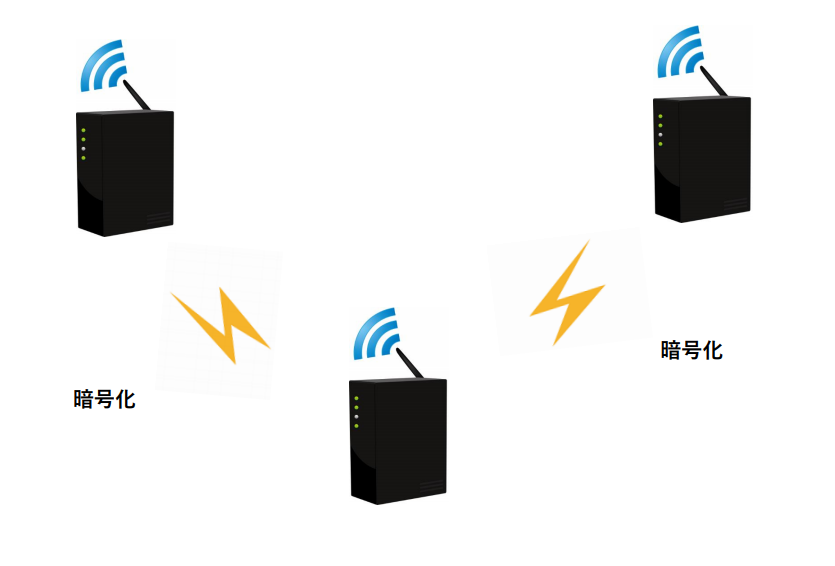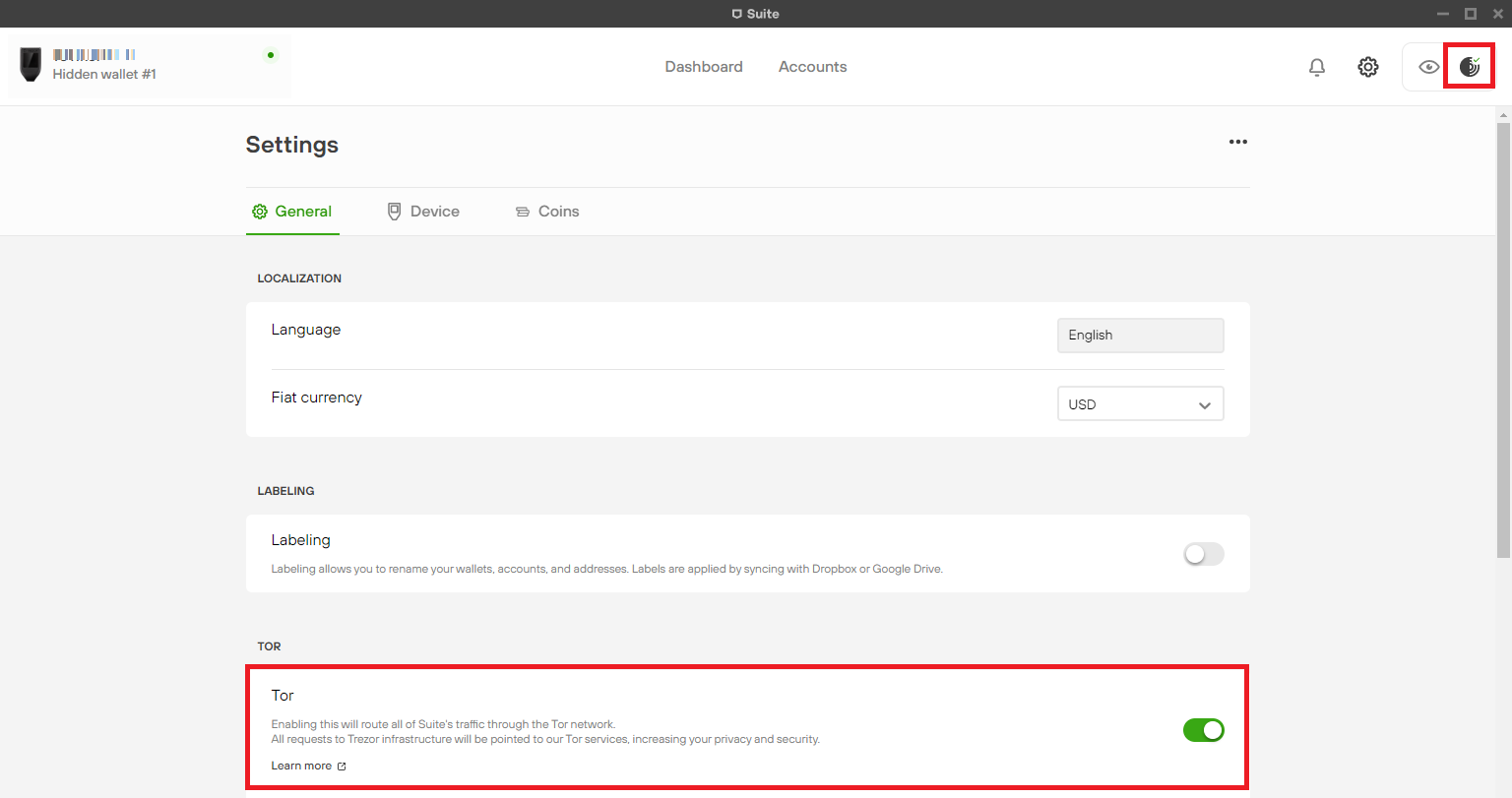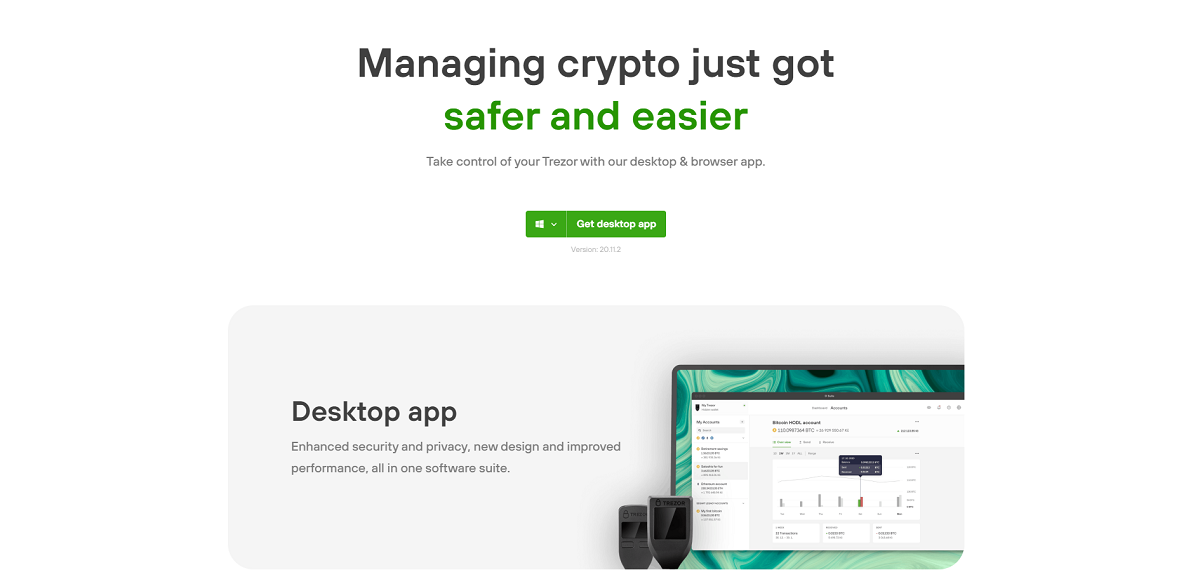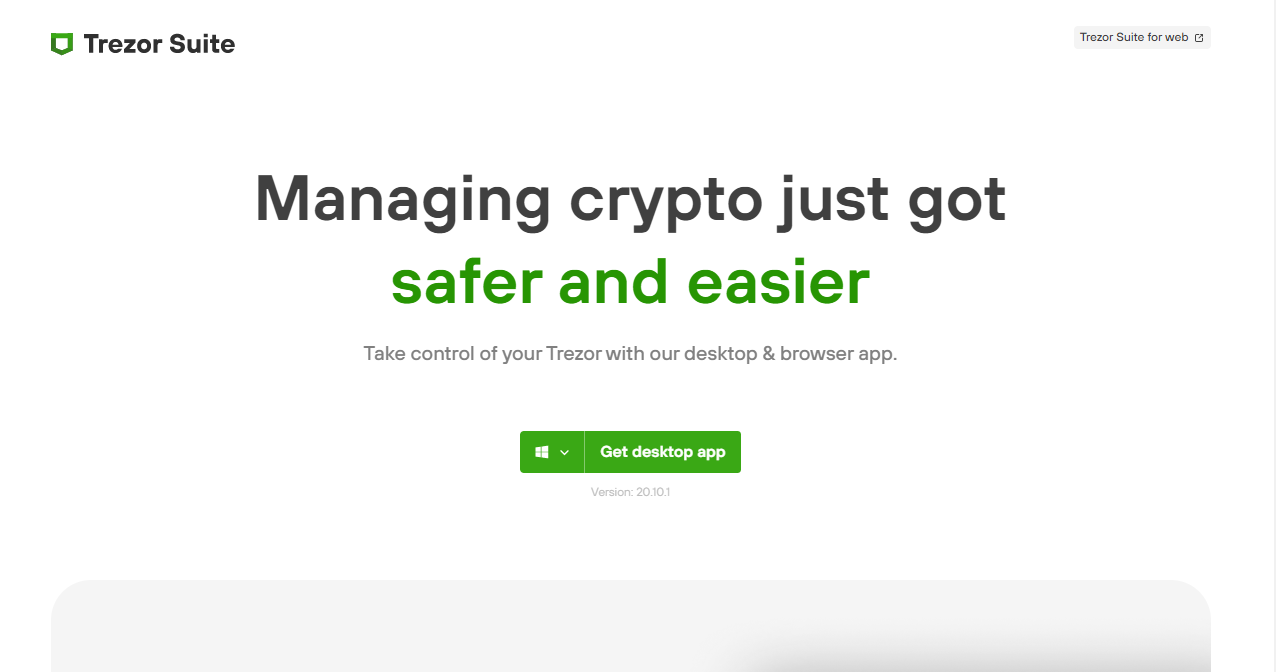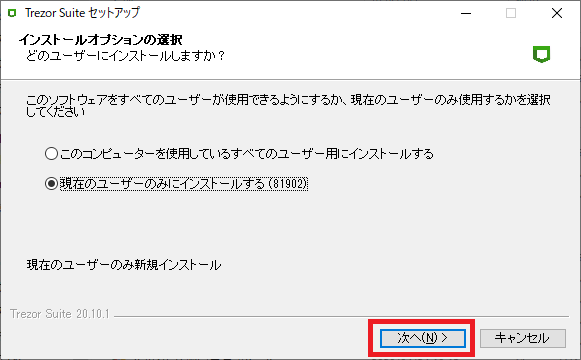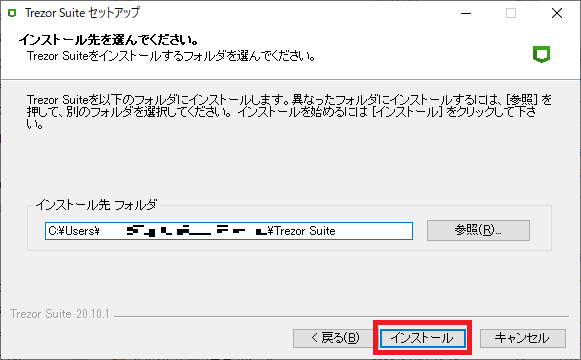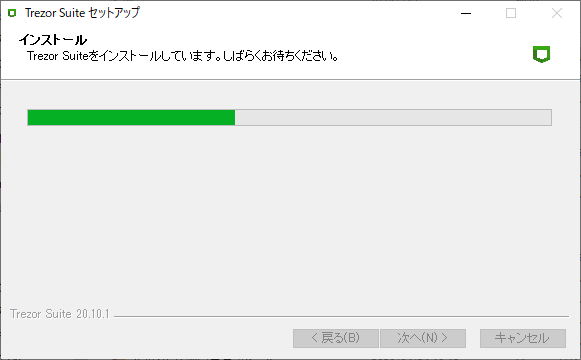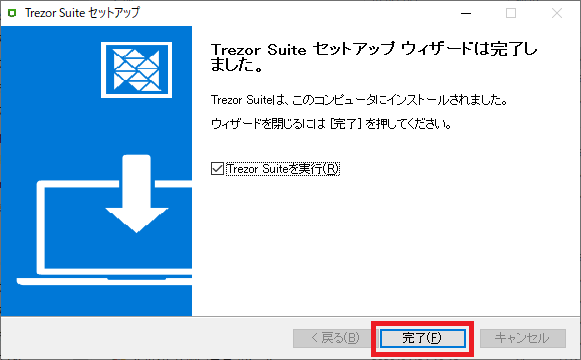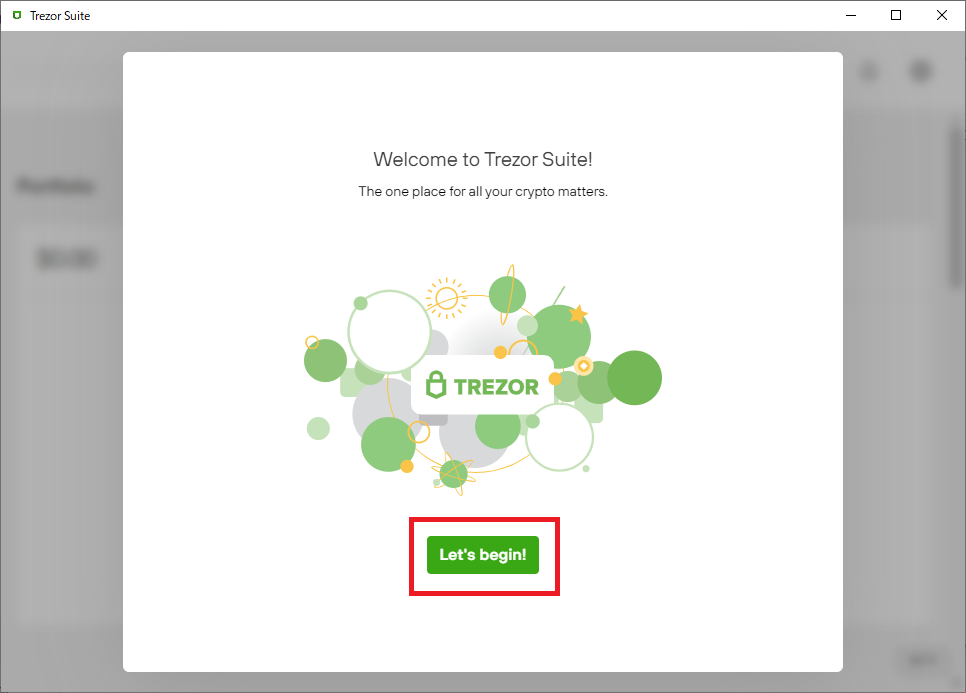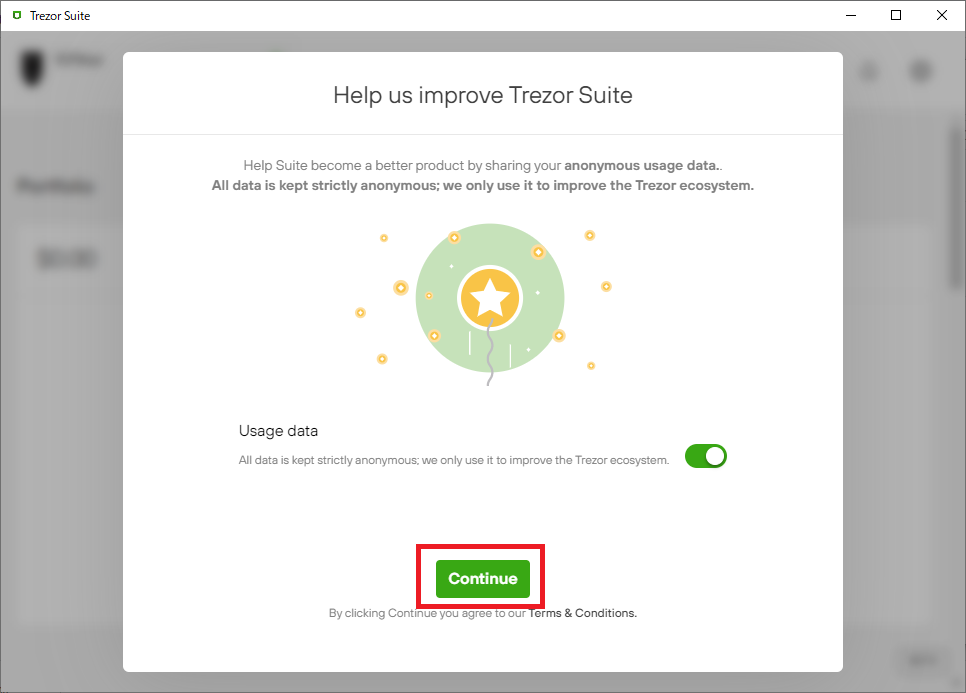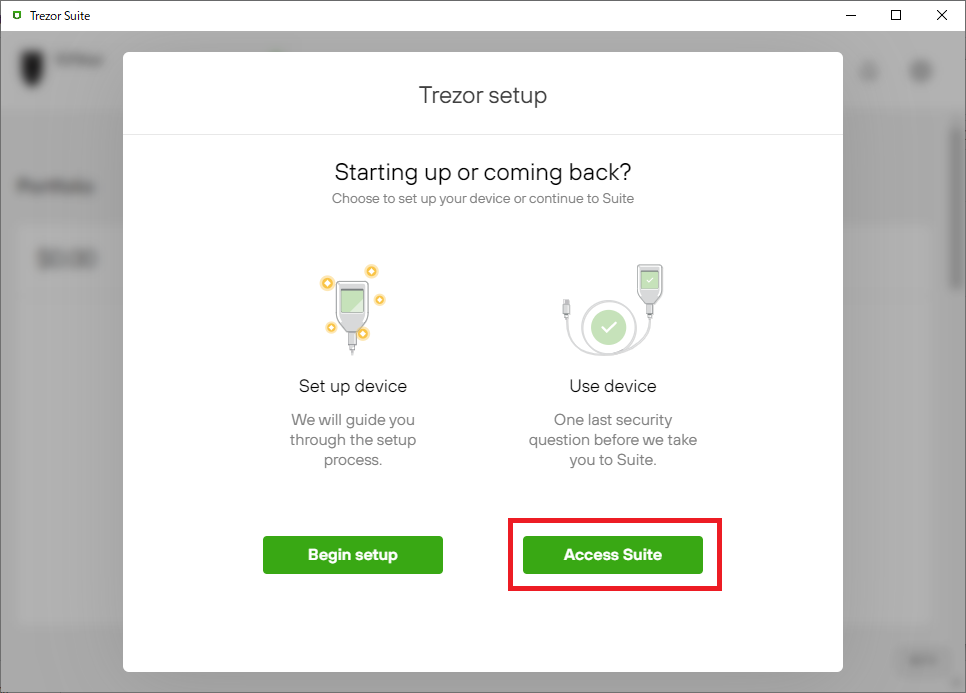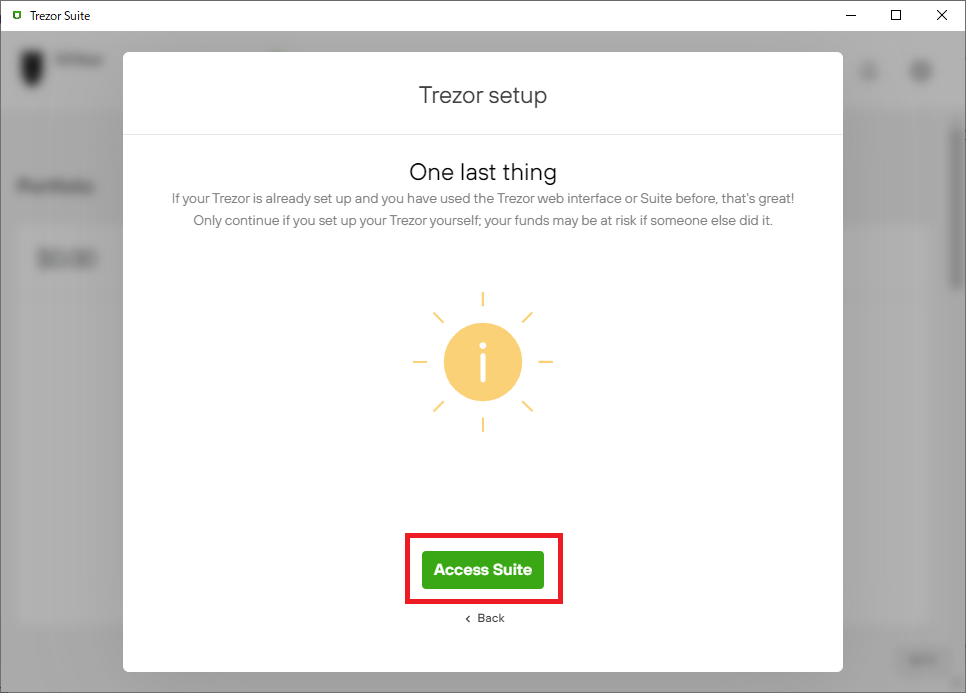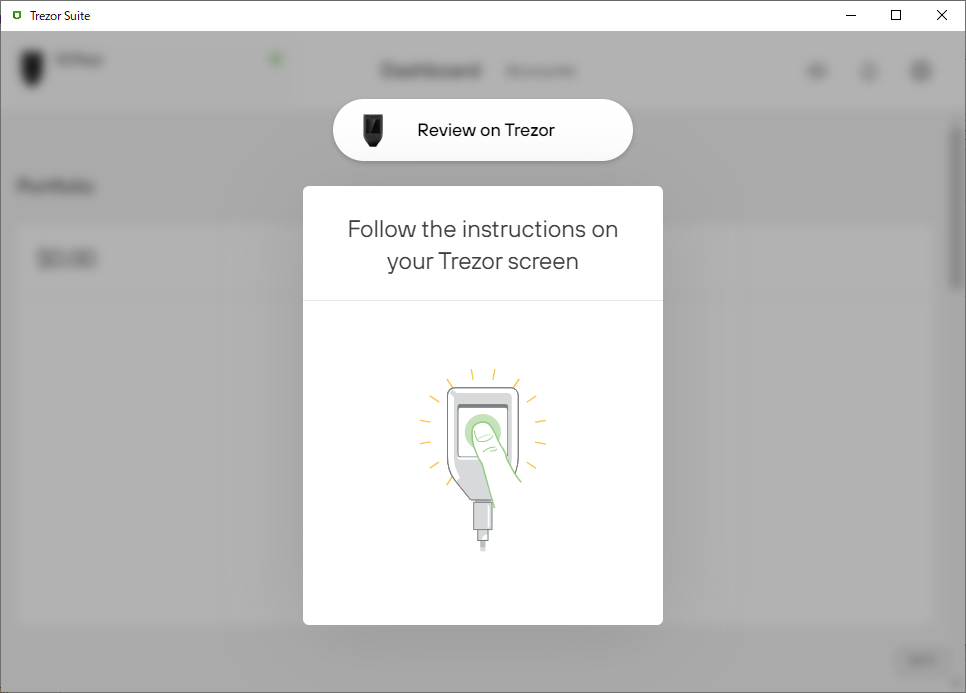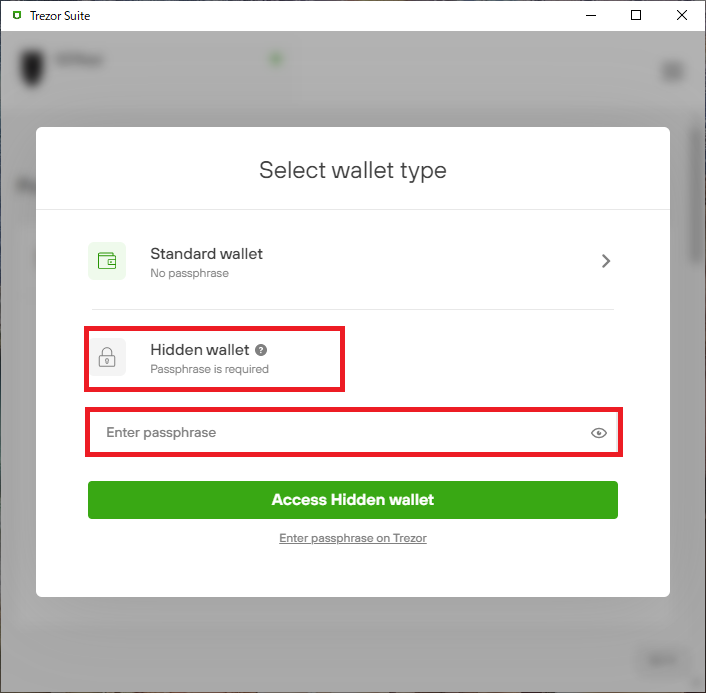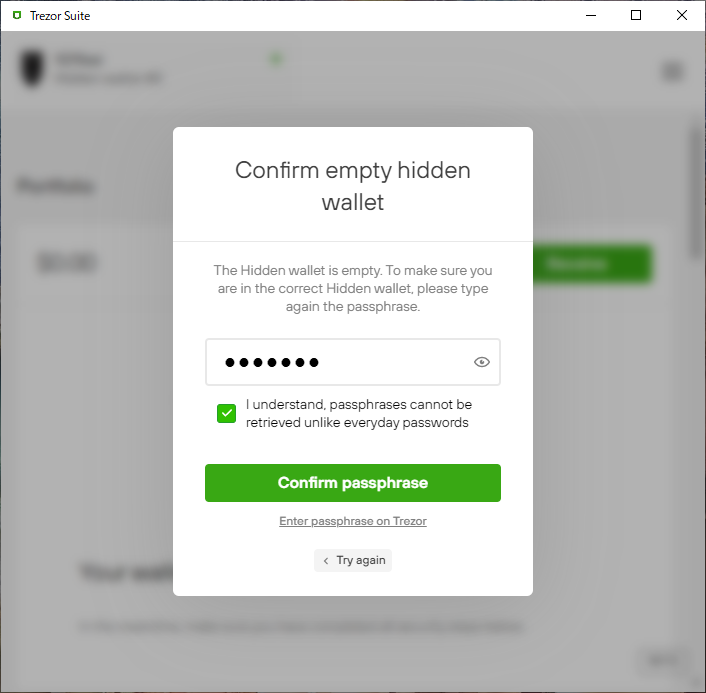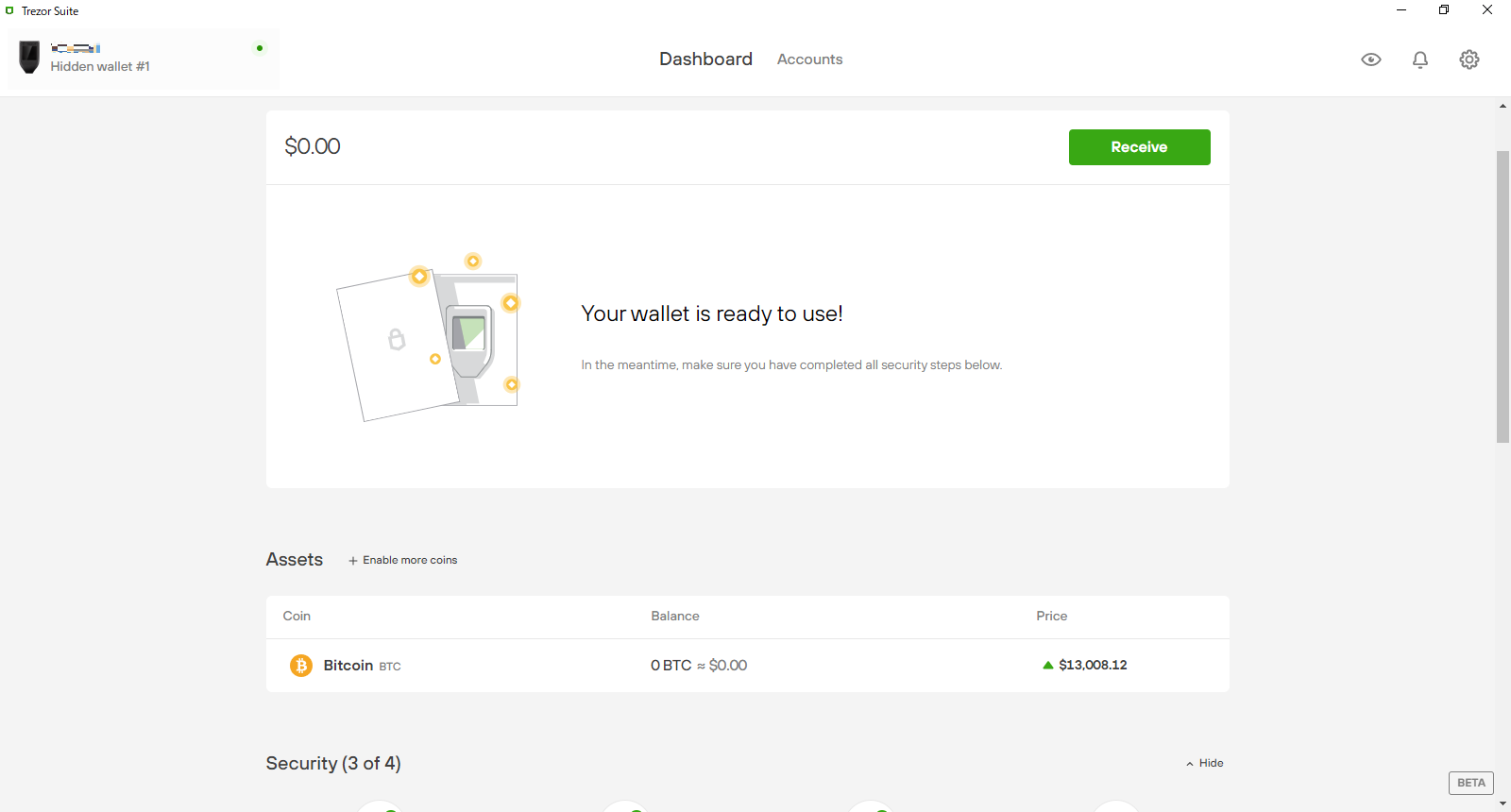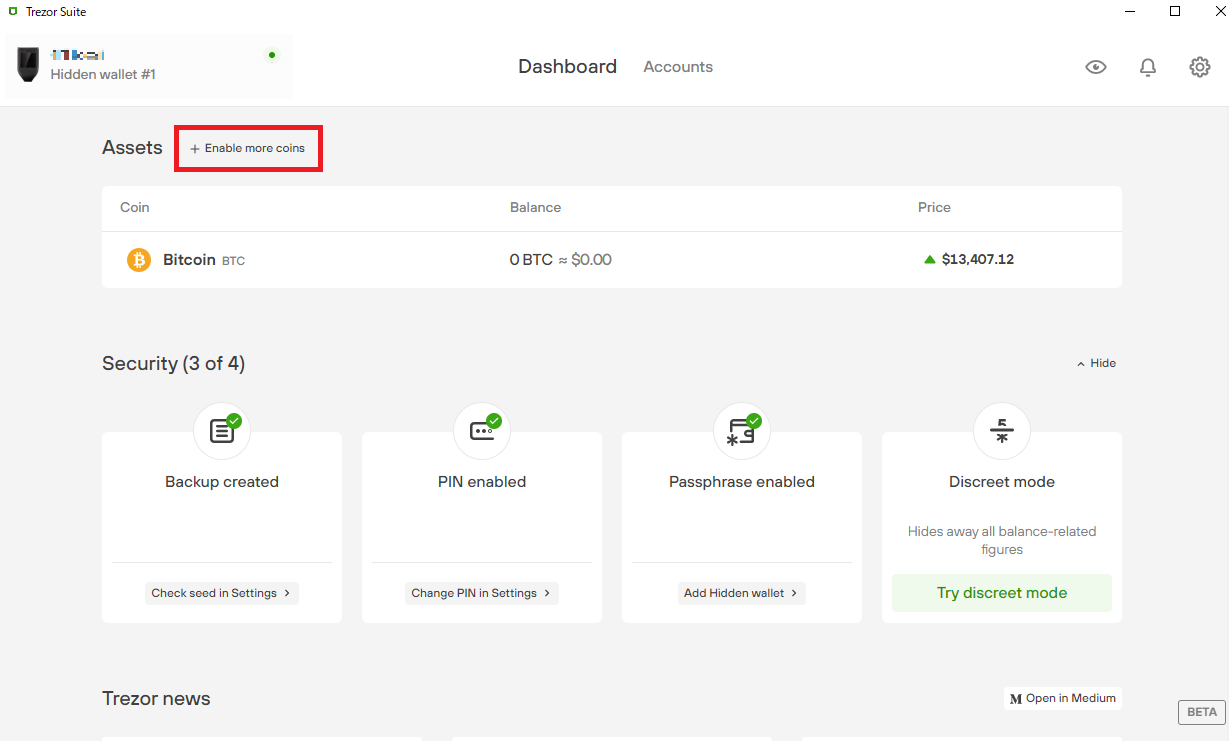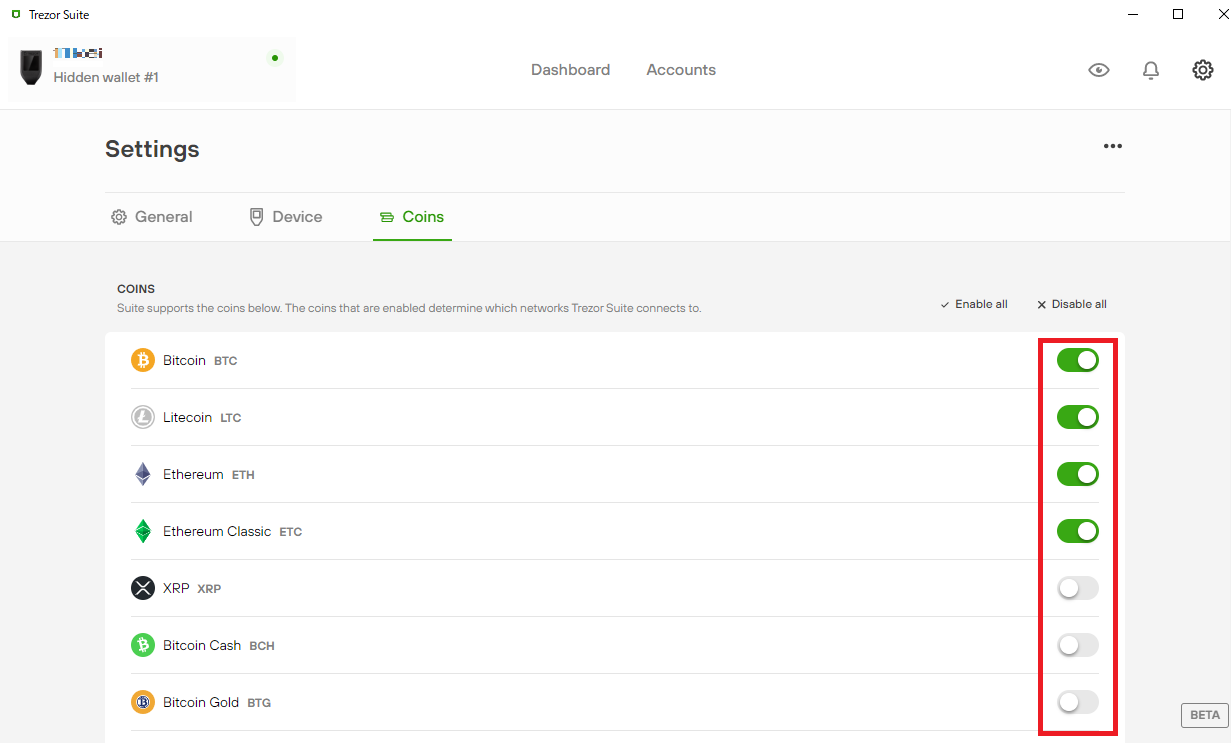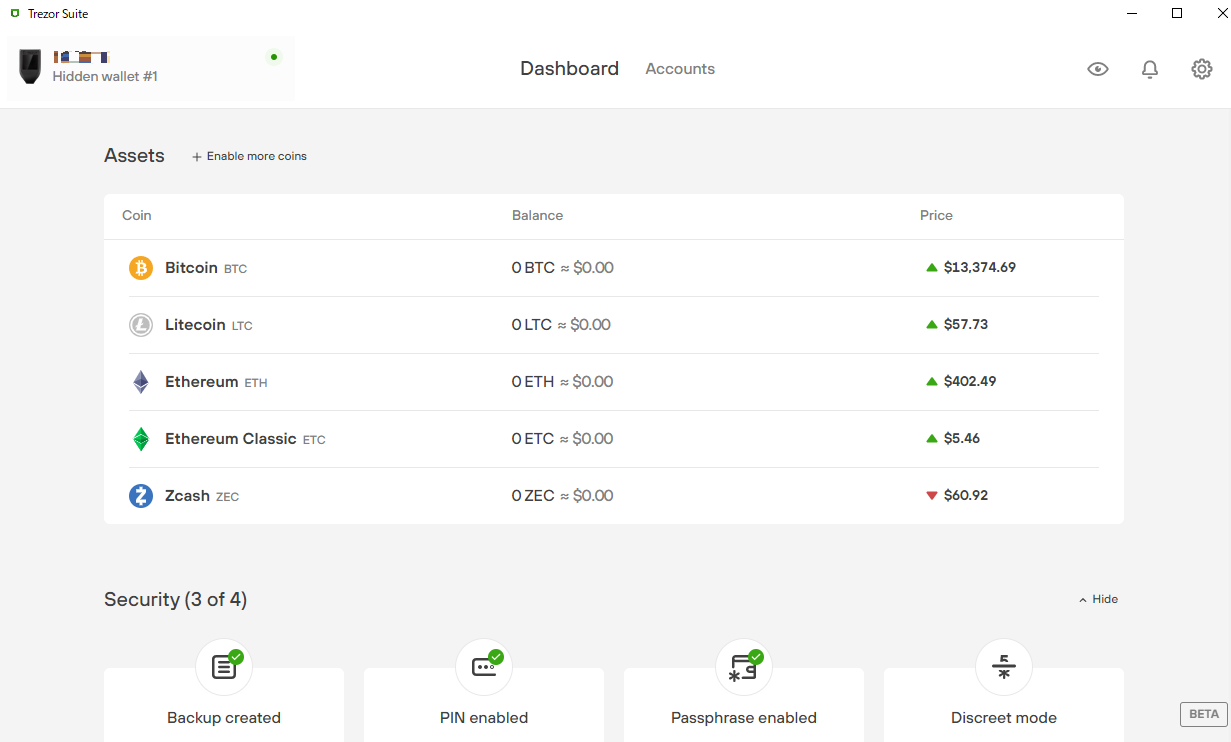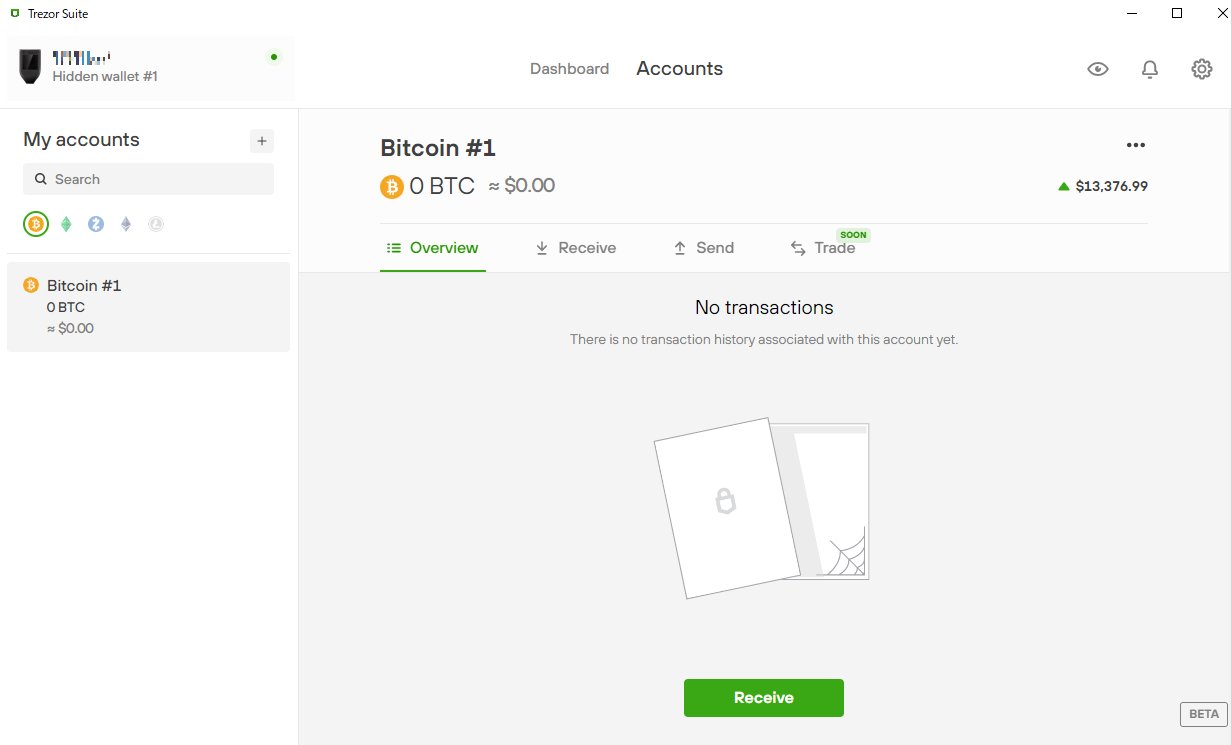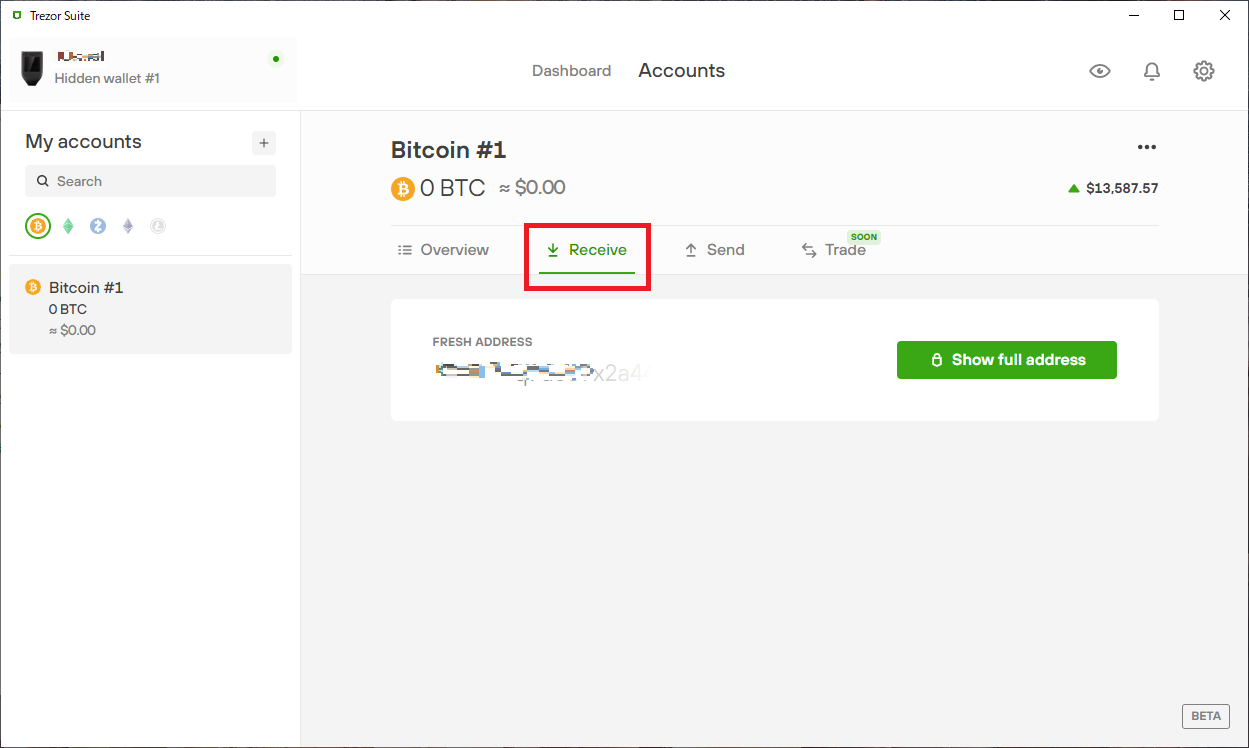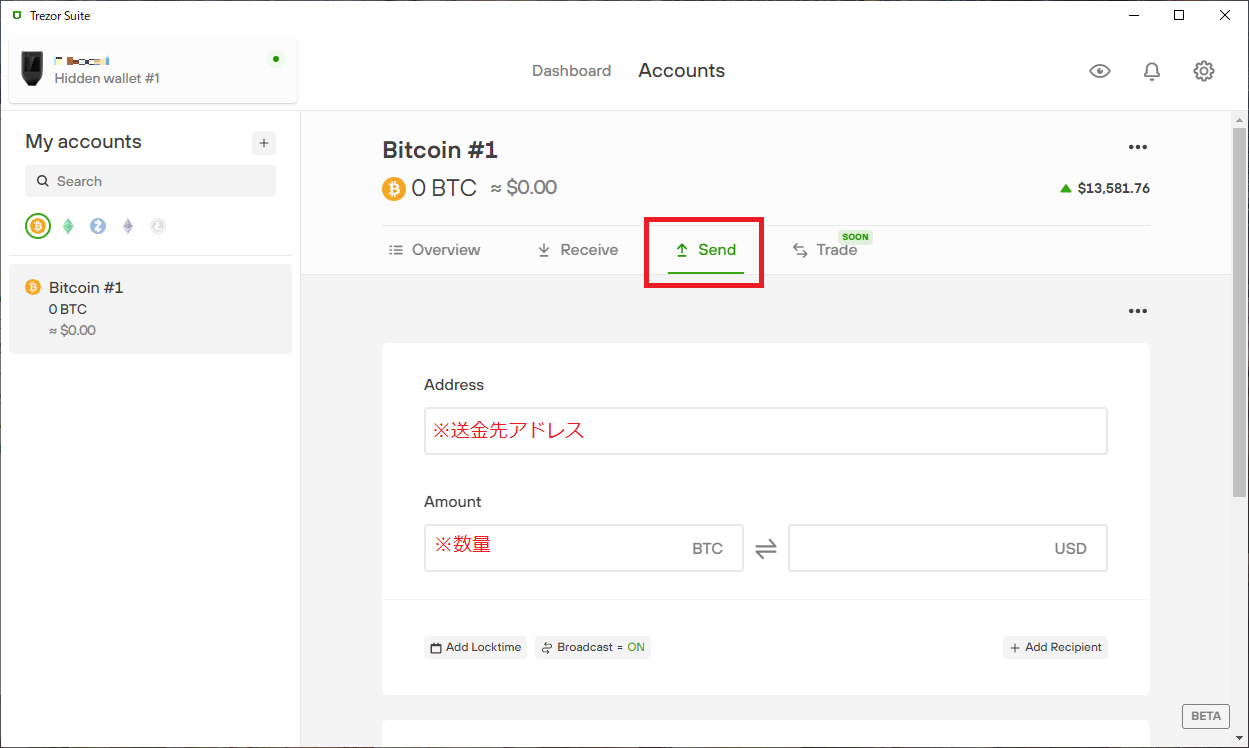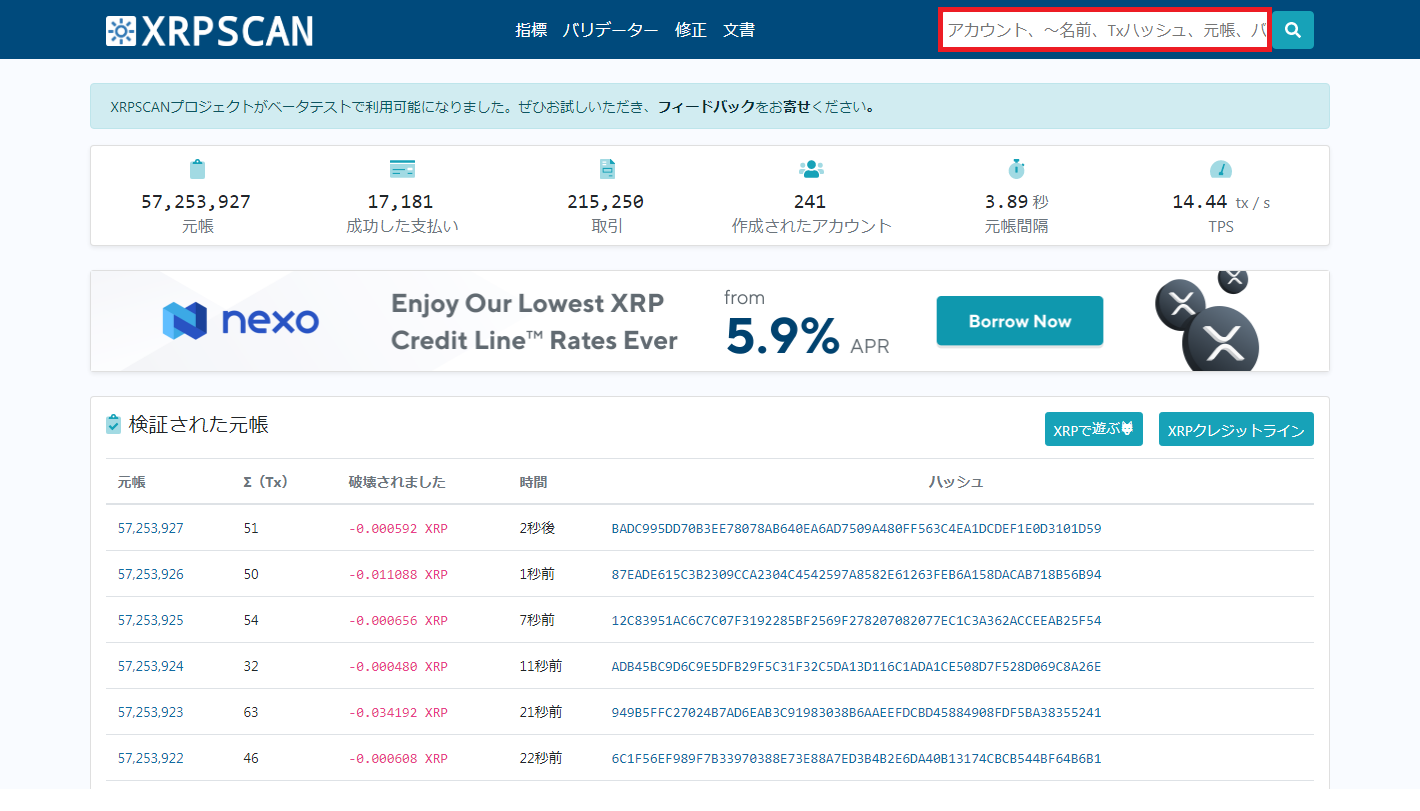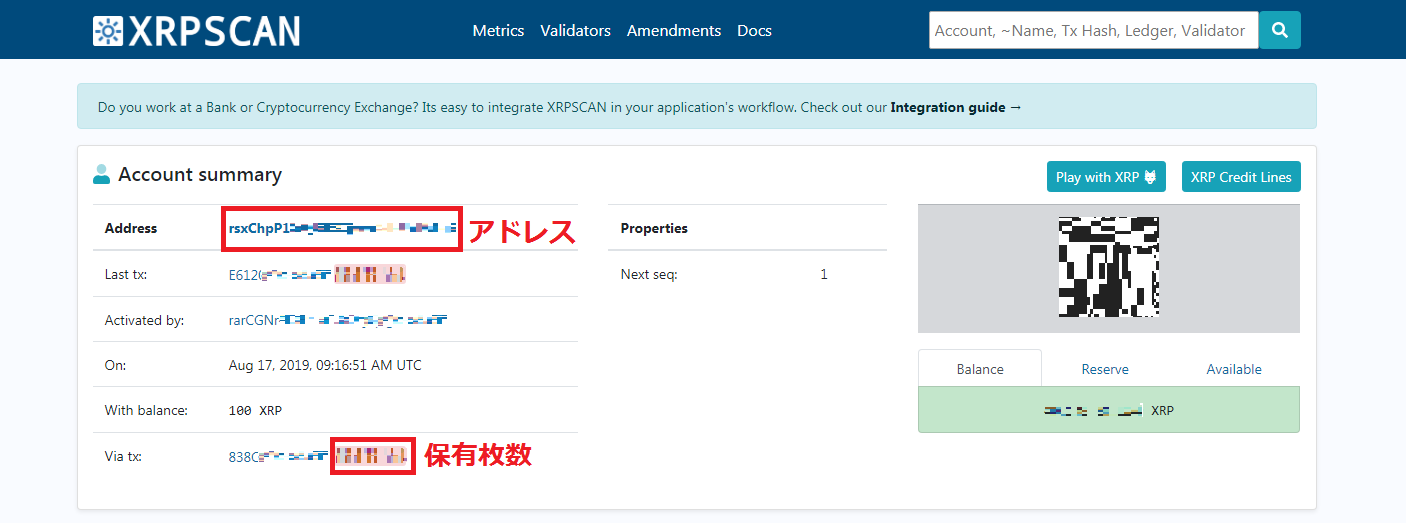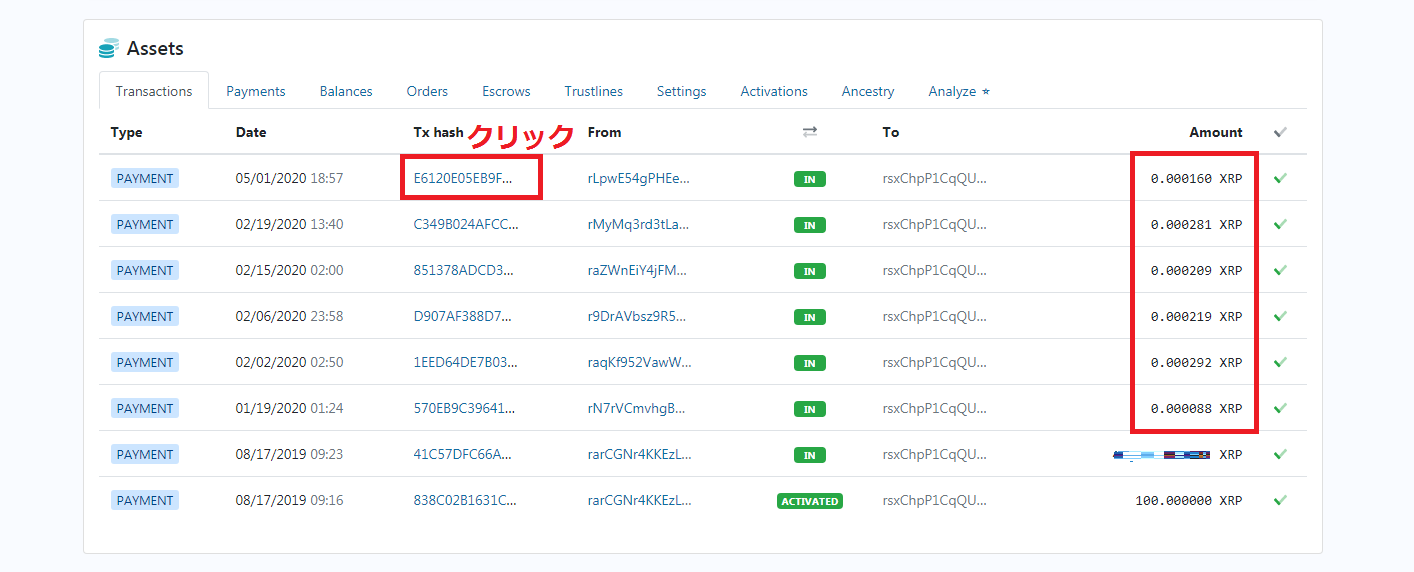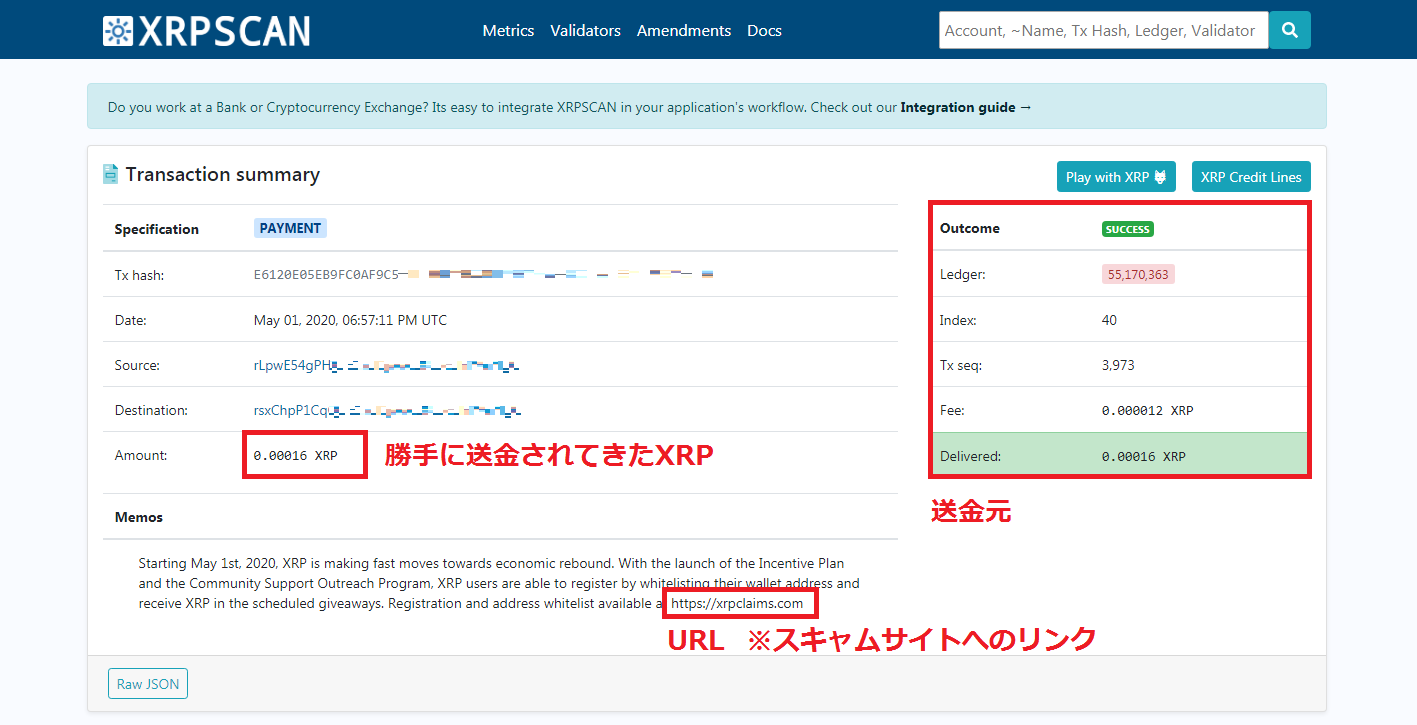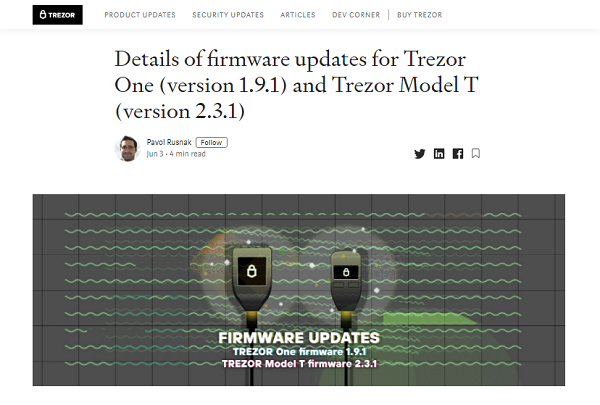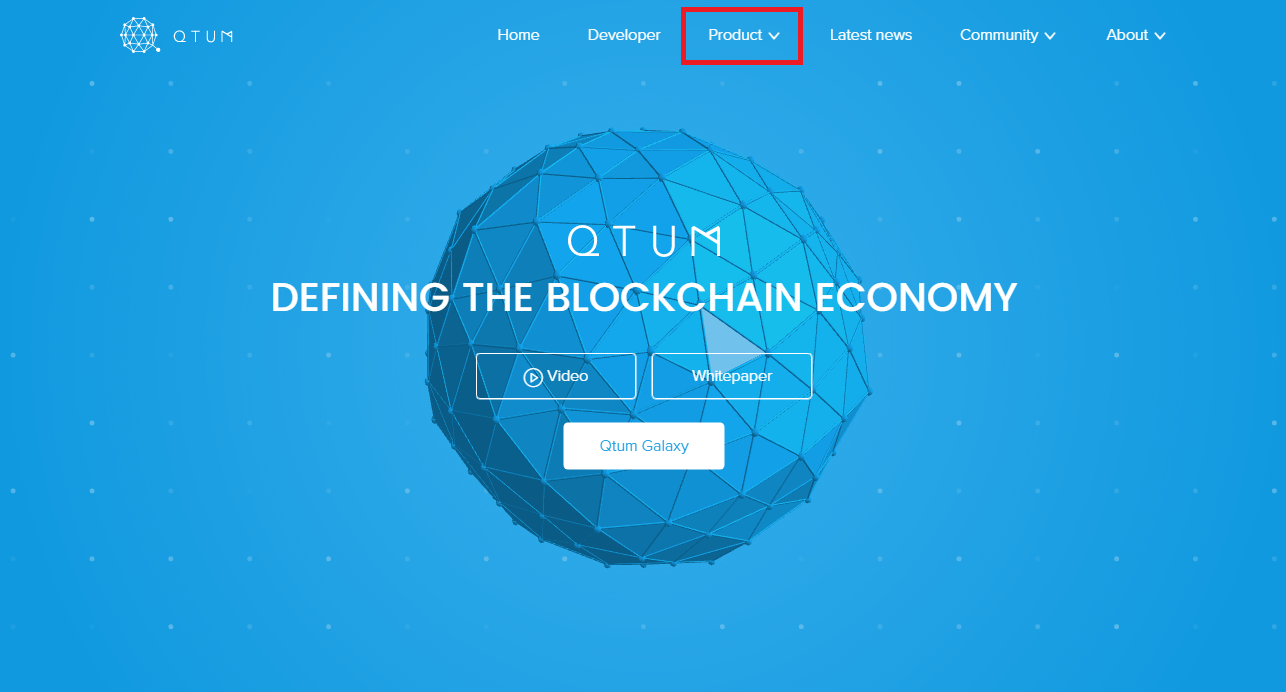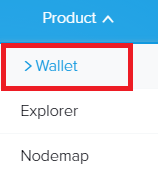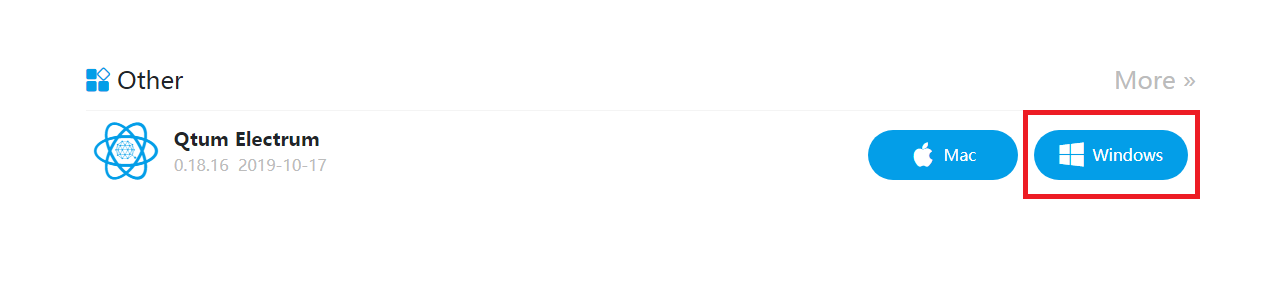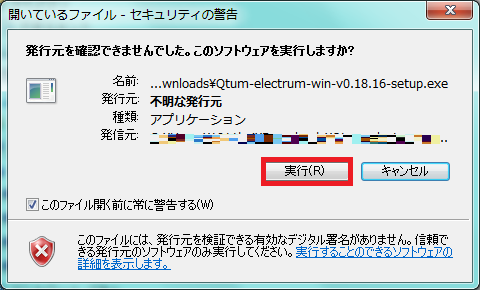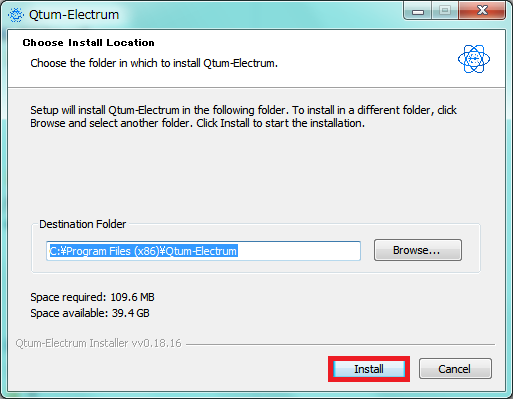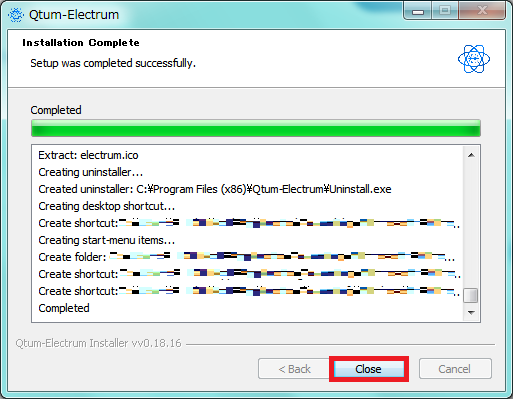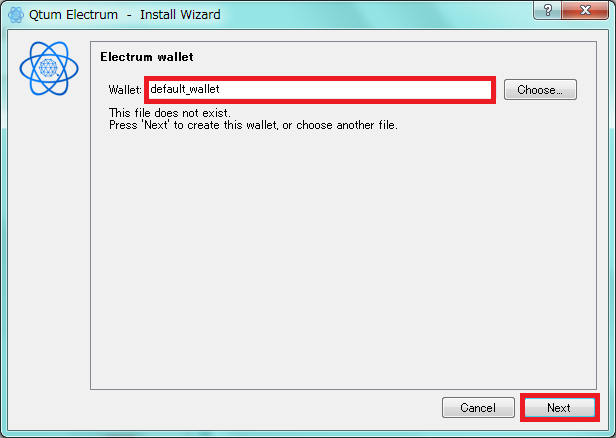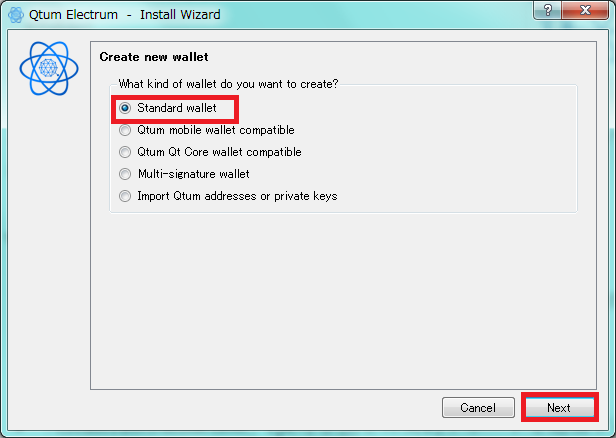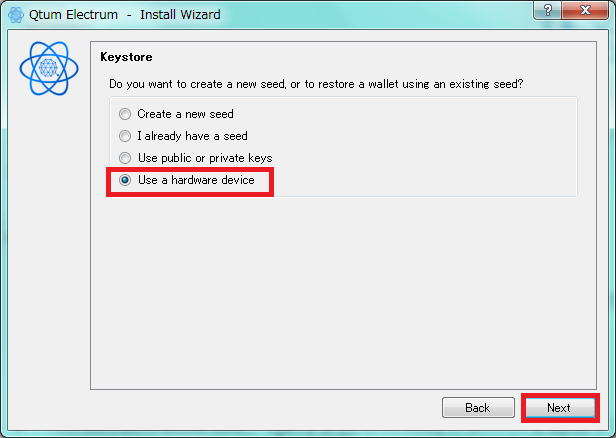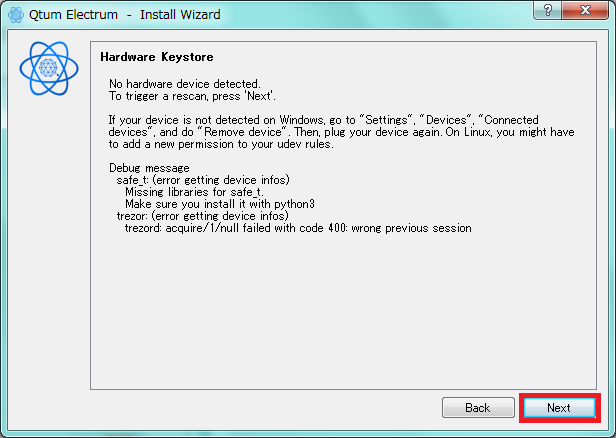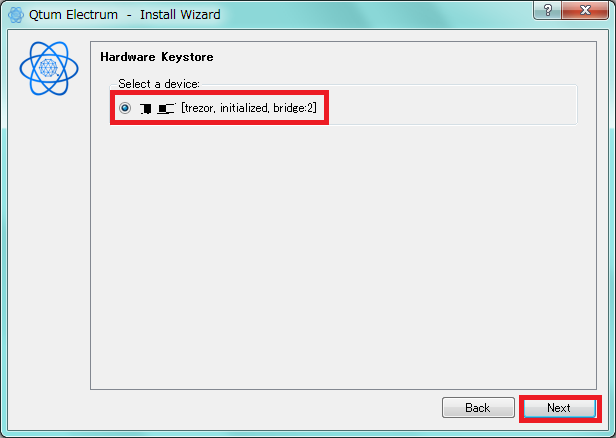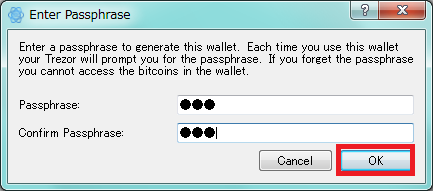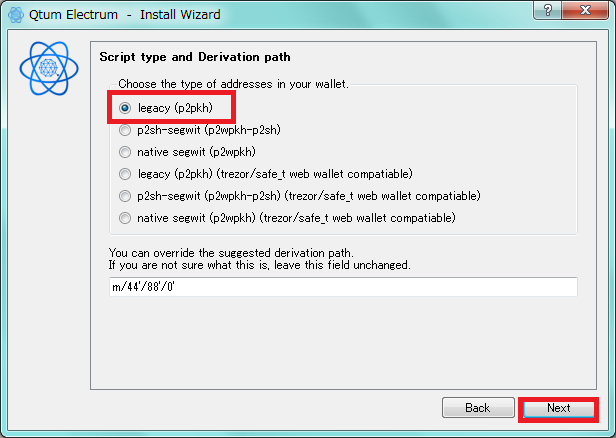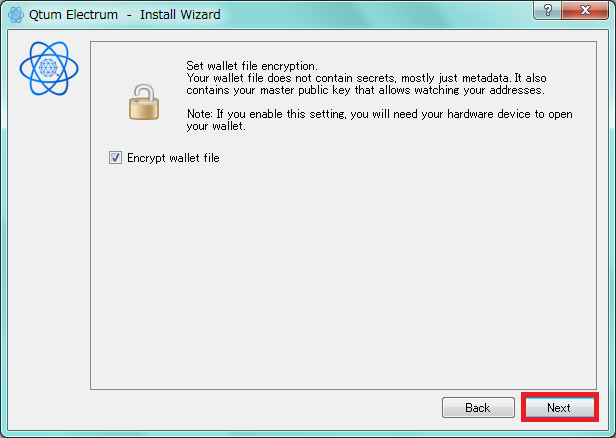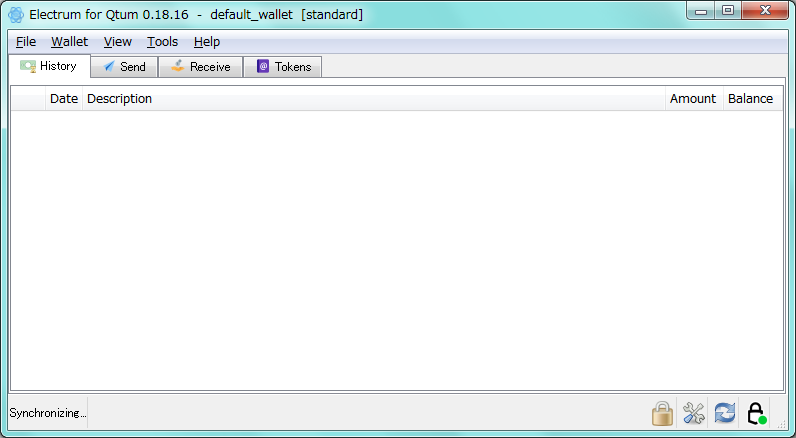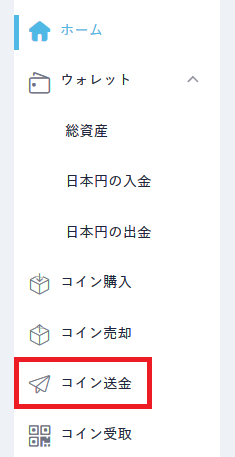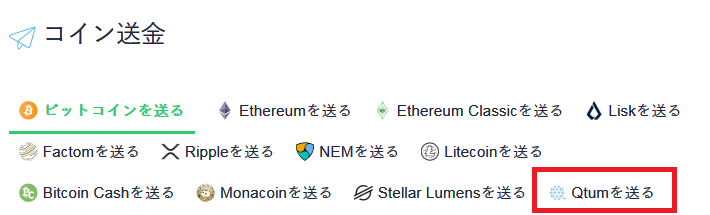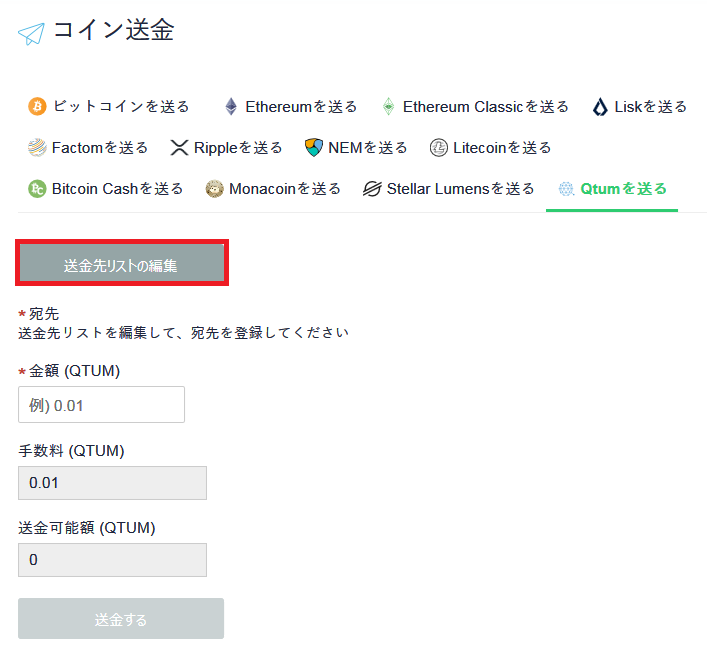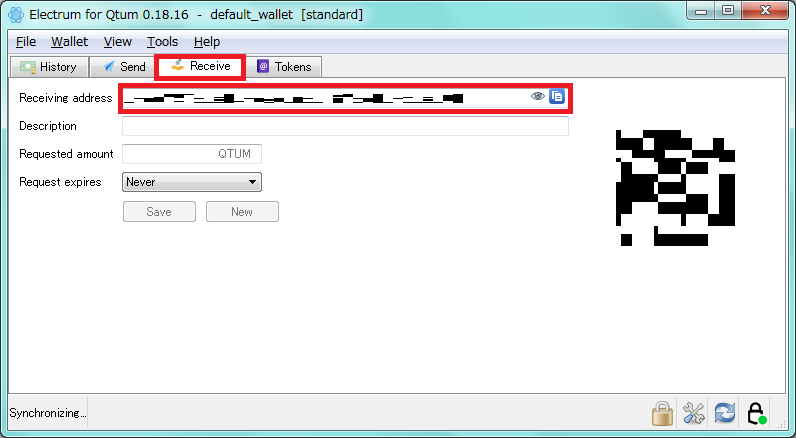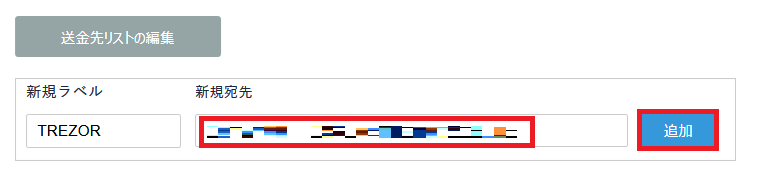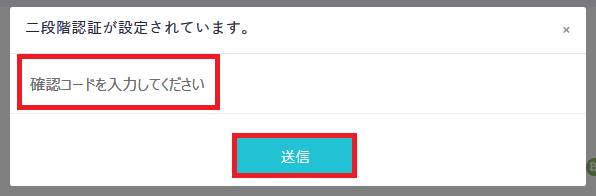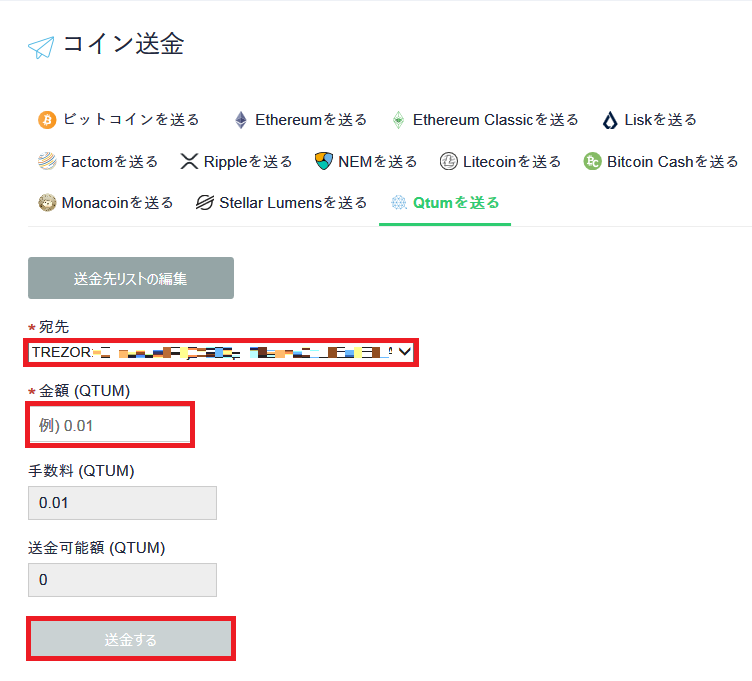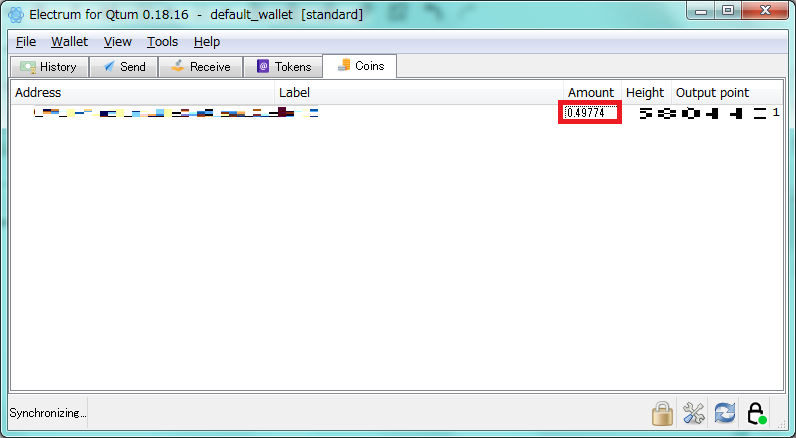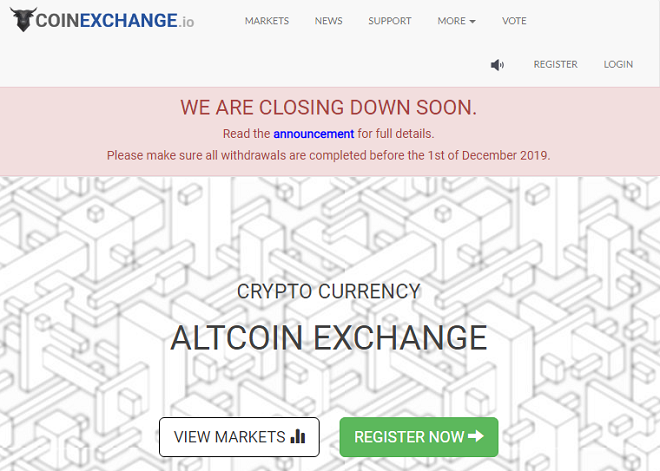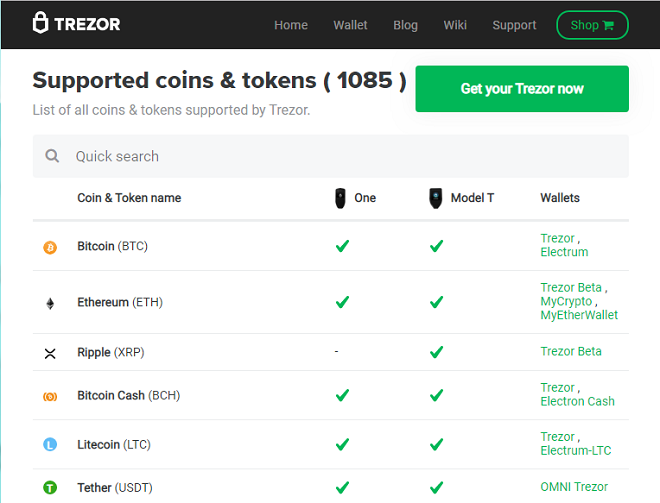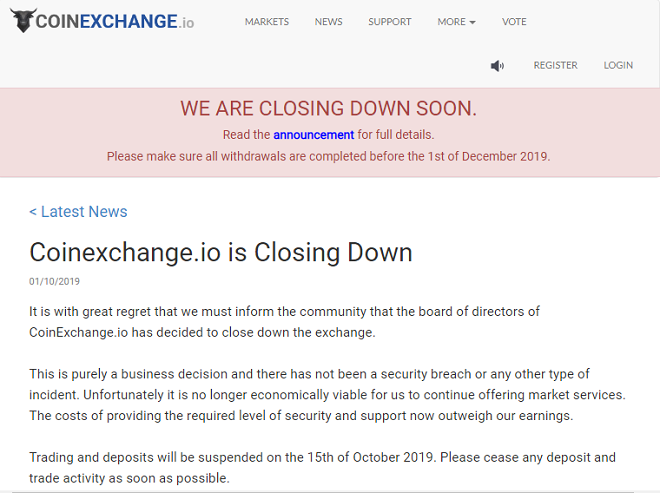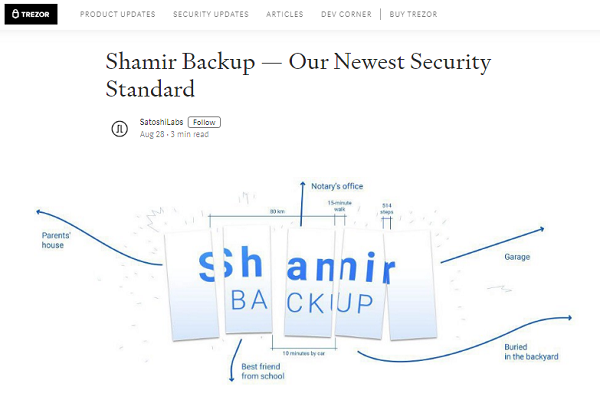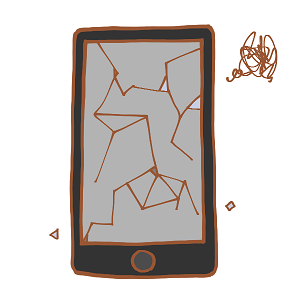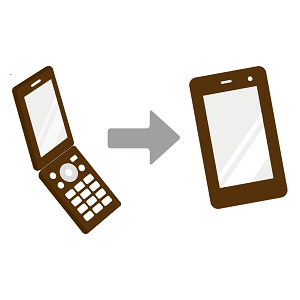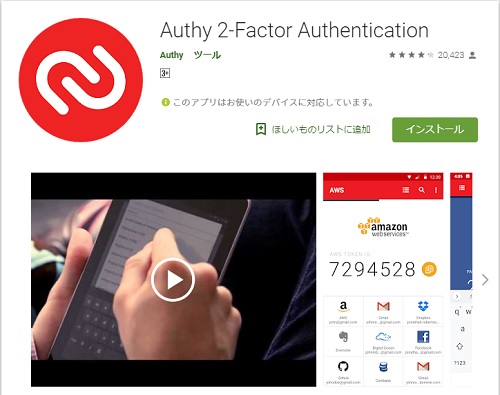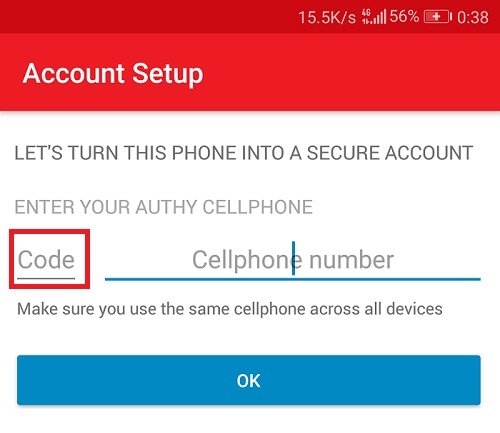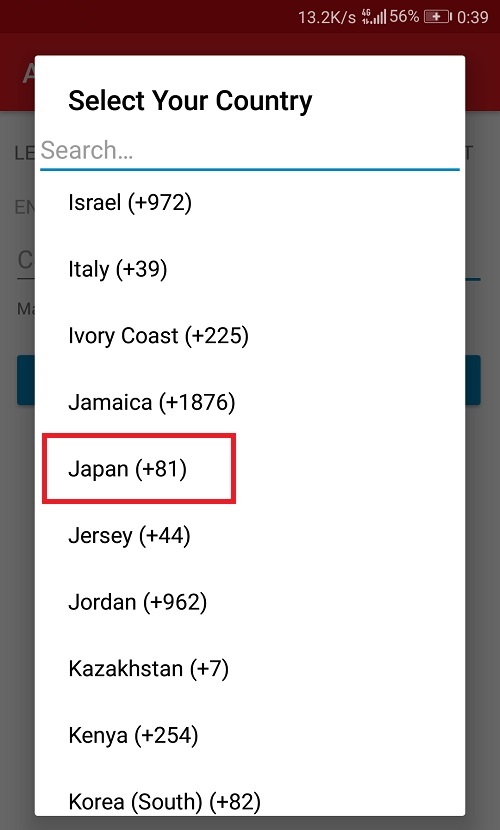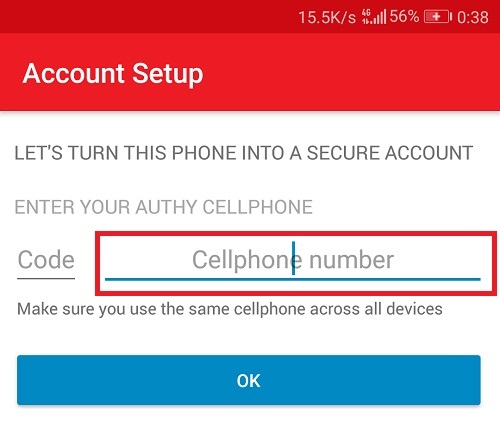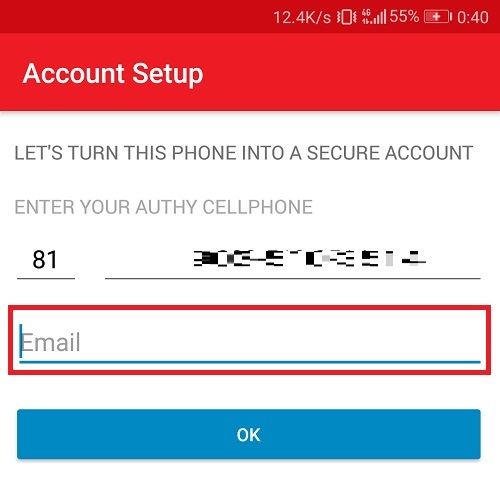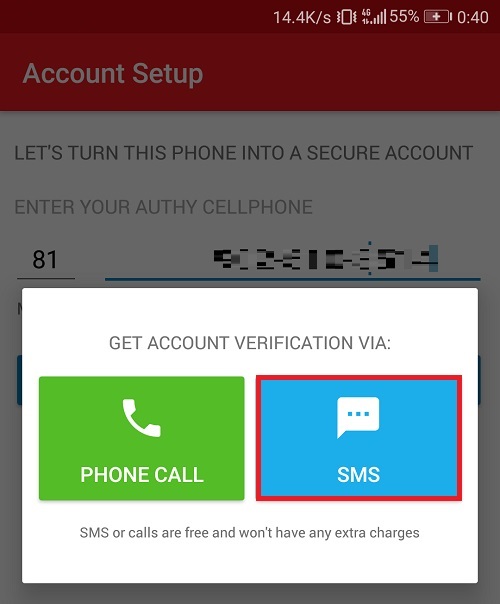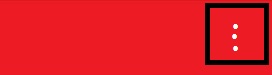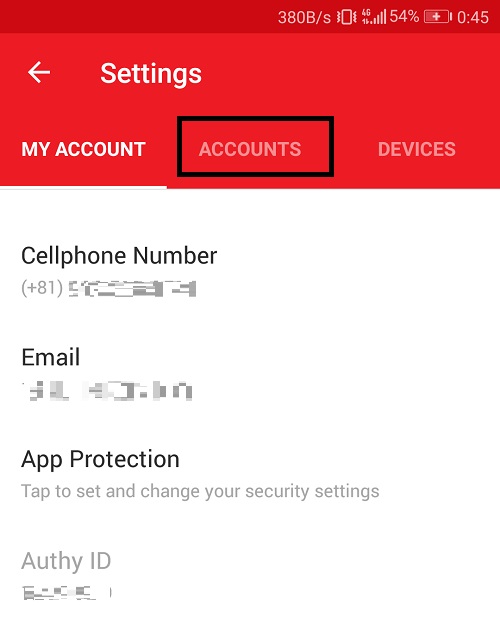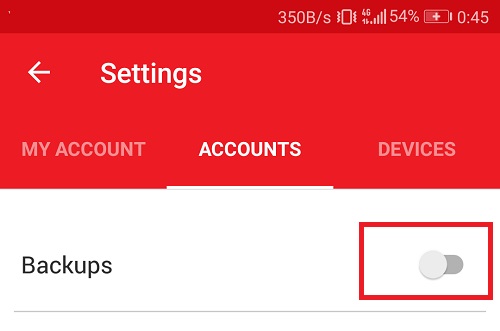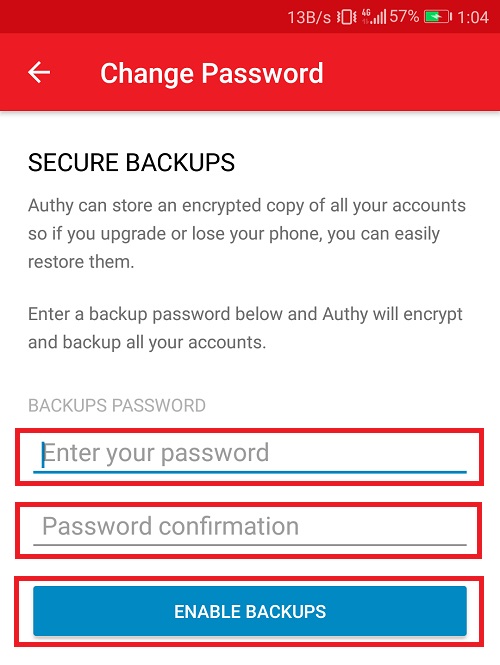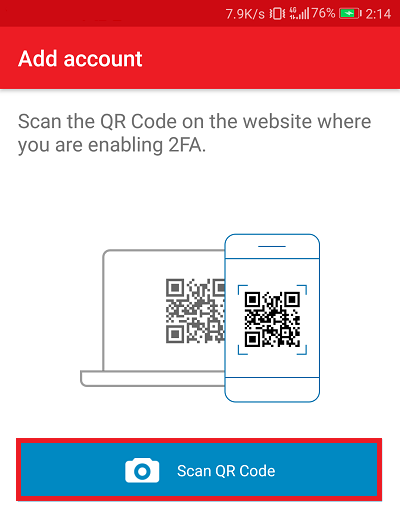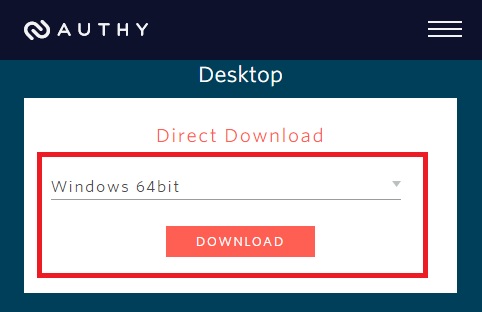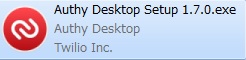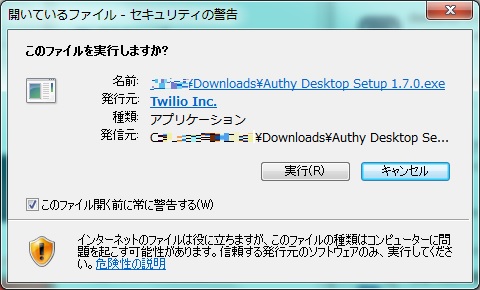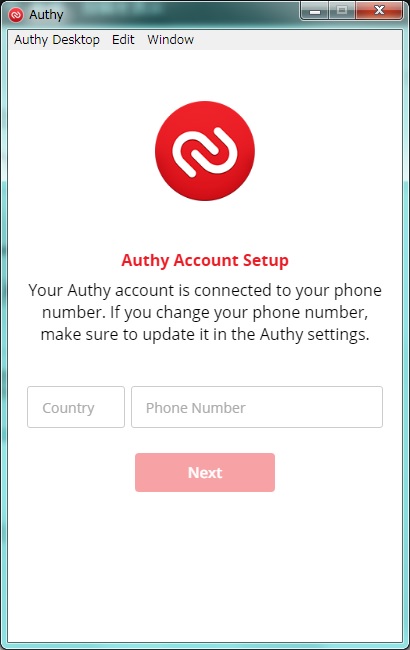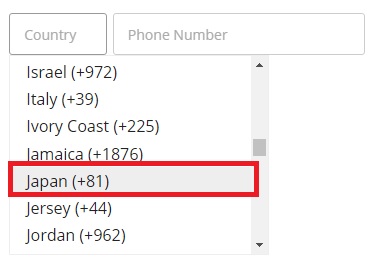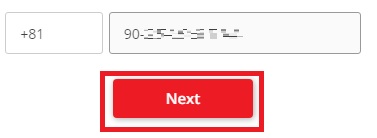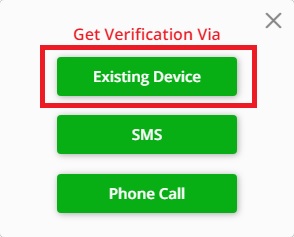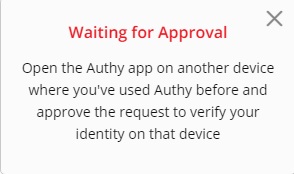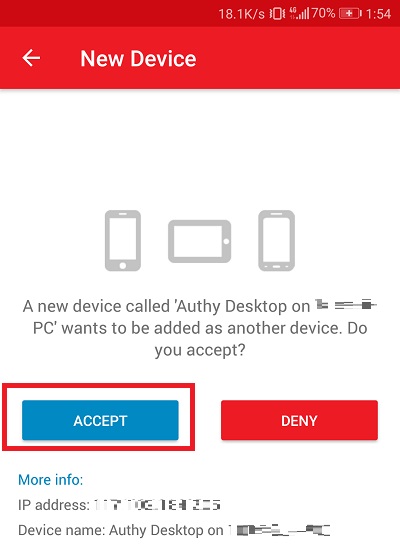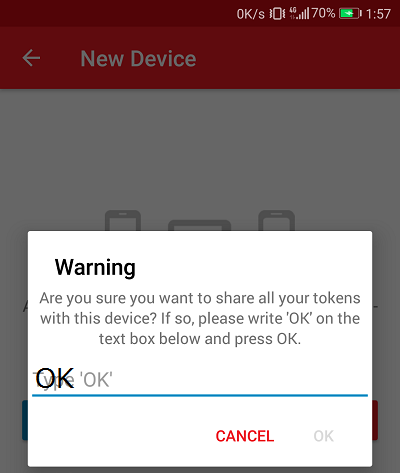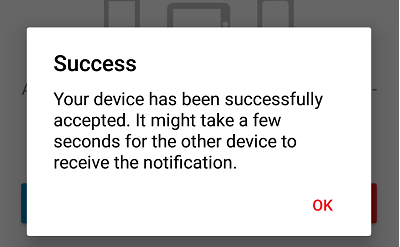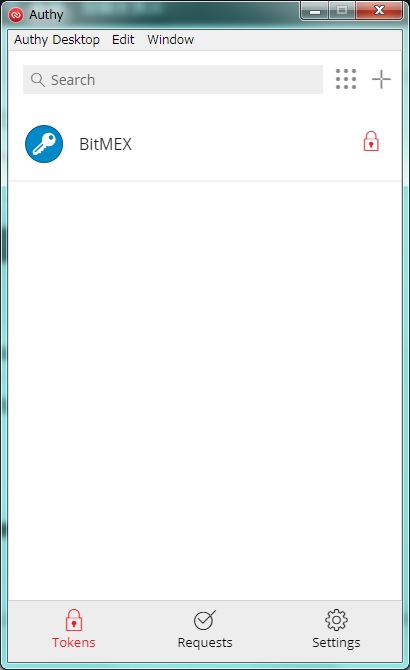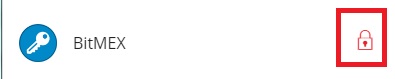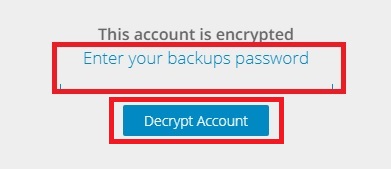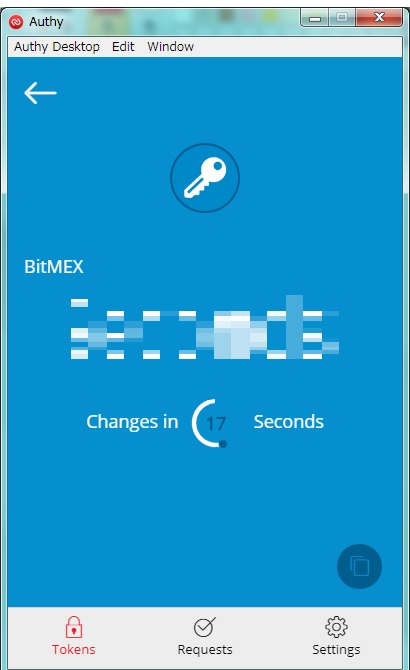皆さんは、二段階認証アプリは何をお使いですか?
おそらくAuthenticatorをお使いの方が多いのではないでしょうか。
資産を守るために必要不可欠である二段階認証アプリ、
便利性とは裏腹にデメリットがあることも知っておかねければなりません。
そこでAuthenticatorの危険性を考えた上でそれを補うオススメの二段階認証アプリをご
紹介したいと思います。
1.Authenticatorの危険性
Authenticatorはインストールしている端末のみに依存しており、
その他の端末と同期をとることができません。
よって、端末に不測の事態が起こった場合、アプリにログインできなくなる危険性が
あるということです。
・端末を紛失した場合

・端末が故障した場合
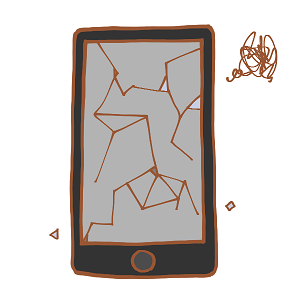
・機種変更した場合
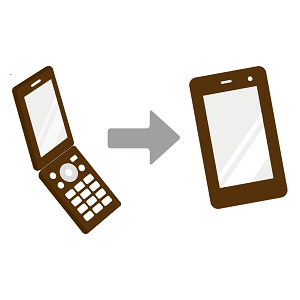
機種変更に関しては事前に二段階認証を一旦解除して、変更後に再設定するなど対策
がとれますがこれも結構面倒ですよね。
アプリによってはバックアップコードがあるためそこから復元させて再度利用することは可能ですが、
バックアップコードがないアプリも存在するので安心材料にならない場合があります。
その場合どうすればいいのか?
2.対処方法
アプリのサポートセンターへ二段階認証の解除依頼をしなければなりません。
二段階認証の最大の目的は他人に悪用されないためのセキュリティ強化なので、
依頼人が本人である事が確認できれば当然解除することができます。
しかし、本人確認するために本人確認書類の再提出を求められることがあるため
たいへん面倒な作業になってしまいますよね。
サポートが海外の場合、英語でのやりとりになるので特に面倒です。
何か良い方法はないだろうか・・・

あるんです。
それが・・・
3.二段階認証アプリ「Authy」
Authy(オウシー)という二段階認証アプリは、
不測の事態に陥っても事前に対応ができるので安心してお使い頂くことが可能です。
Authyは複数の端末で同期する事が可能なため、スマホとPCで同期していれば
スマホを無くしてもPCの方で認証を行う事ができたりと非常に便利なアプリです。
解除を忘れて機種変更した場合も同様に問題ありません。
気になる方のためにインストール方法と使い方をご紹介しますので、
ぜひ試してみてください。
4.インストール方法と使い方
4.1
スマホにGoogle Play からAuthyをインストールします。
※画像クリックでダウンロードサイトへ飛びます。
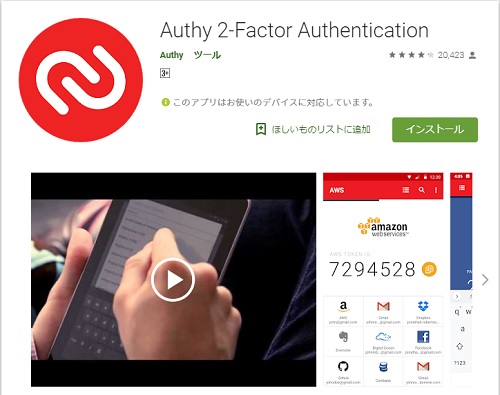
ここから初期設定を行います。
4.2
「Code」をクリックして下さい。
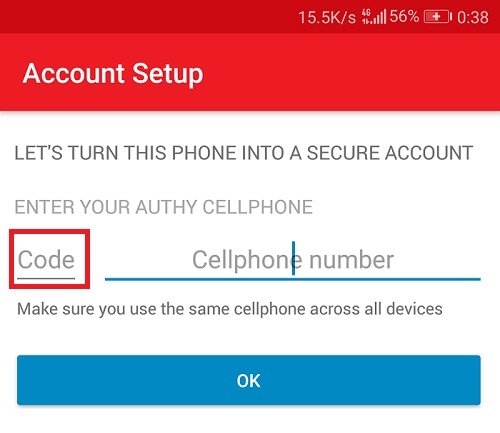
4.3
国籍を選択します。
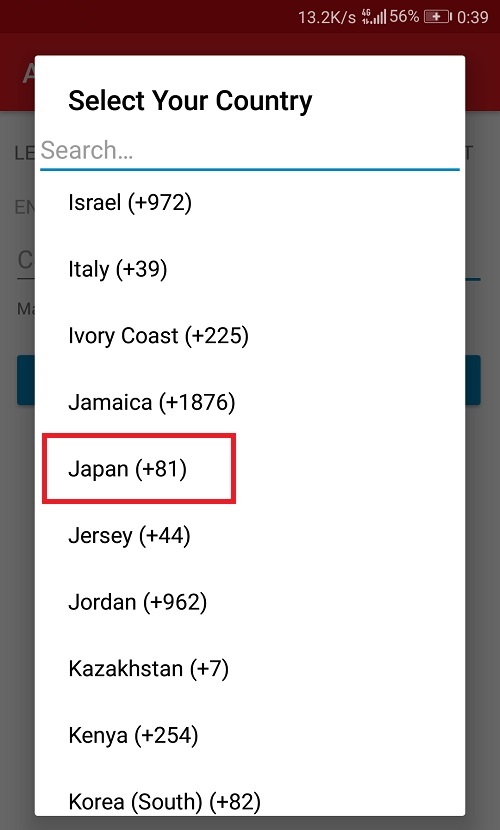
4.4
電話番号を入力します。
例えば「090-1234-5678」という番号の場合、
0を省略して「90-1234-5678」と入力します。
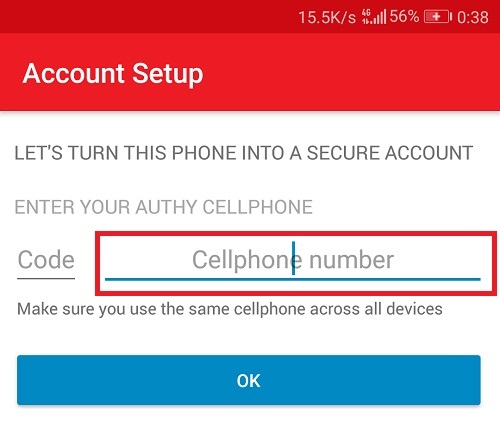
4.5
Emailを入力します。
アドレスのリストが表示されるので、自分が設定したいアドレスを選択して
「OK」をクリックします。
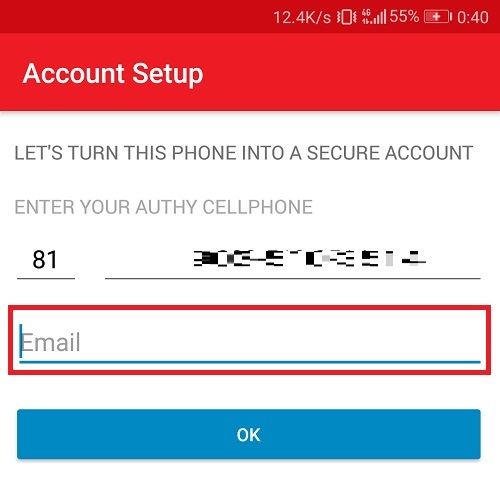
4.6
SMS認証をクリックし、送られてきたコードを入力して設定完了です。
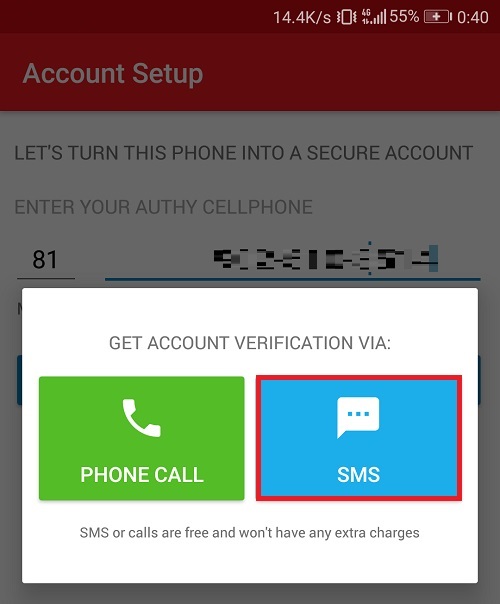
4.7
次にバックアップパスワードを設定します。
画面右上にこのような設定ボタンがあるのでクリックします。
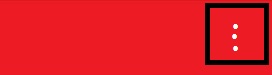
4.8
「Accounts」をクリックします。
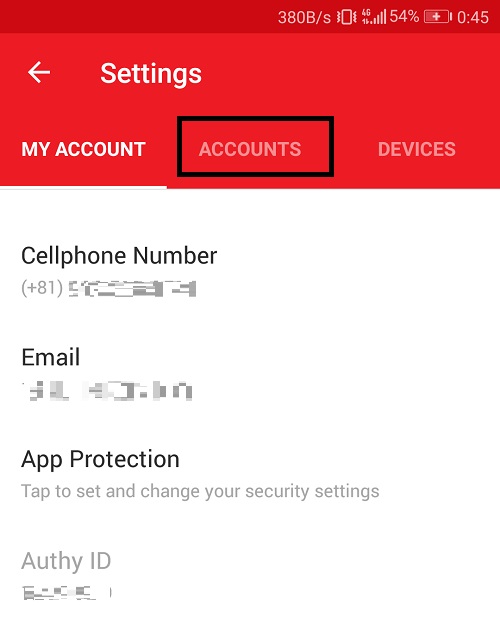
4.9
「Backups」を右にスライドさせてONにします。
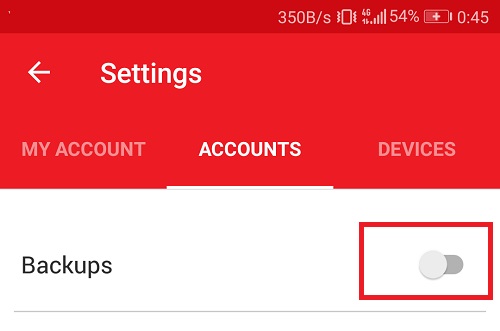
4.10
パスワードと再確認パスワードを設定して
「ENABLE BACKUPS」をクリックします。
※パスワードは絶対に忘れないようにして注意して下さい。
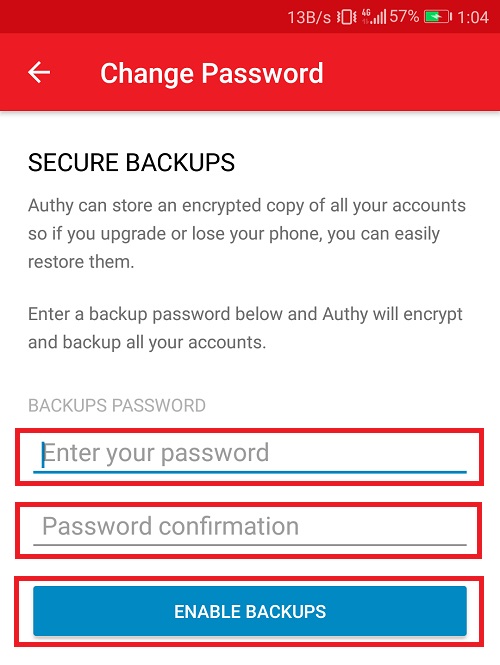
5.アプリの登録例
5.1
画面右上の設定ボタンをクリックして、さらに「Add Account」をクリックします。
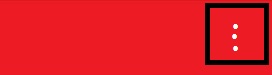
5.2
「Scan QR Code」をクリックしてカメラを起動させます。
この時、カメラへのアクセス許可メッセージが表示された場合は、「許可」をクリックします。
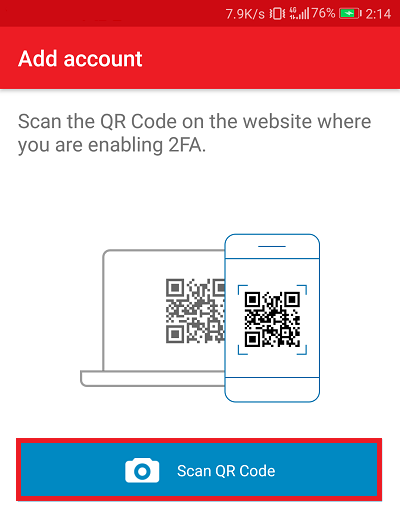
5.3
カメラでQRコードを読み込んで、名前を付けたら登録完了です。
このようにリストに表示されます。

6.PCと同期させる方法
6.1
以下の画面よりデスクトップ版のAuthyをダウンロードします。
ご自信のお使いのPCに合わせてMacなのかWindows32/64を
ドロップダウンリストから選択して「DOWNLOAD」をクリック
して下さい。
※画像クリックでダウンロードサイトに飛びます。
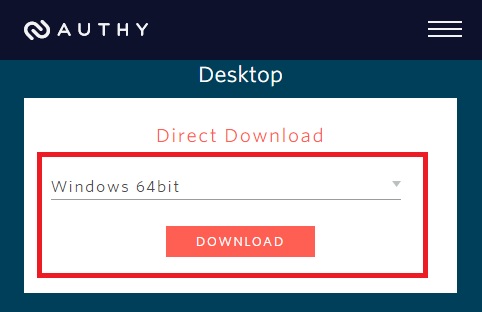
6.2
ダウンロード完了後に自動でインストールされない場合、
おそらくダウンロードフォルダに「Authy Desktop Setup 1.7.0.exe」
があると思いますのでダブルクリックして起動させます。
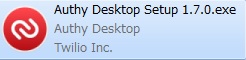
その時、以下の警告文が表示された場合、そのまま「実行」をクリックします。
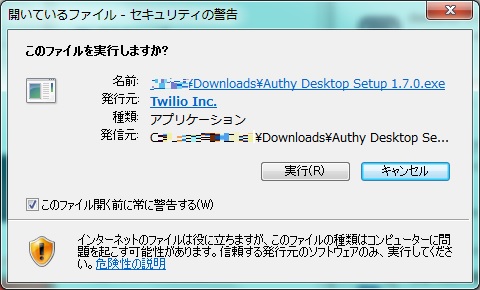
6.3
インストールが行われ、以下の画面が表示されたら
ここから初期設定を行います。
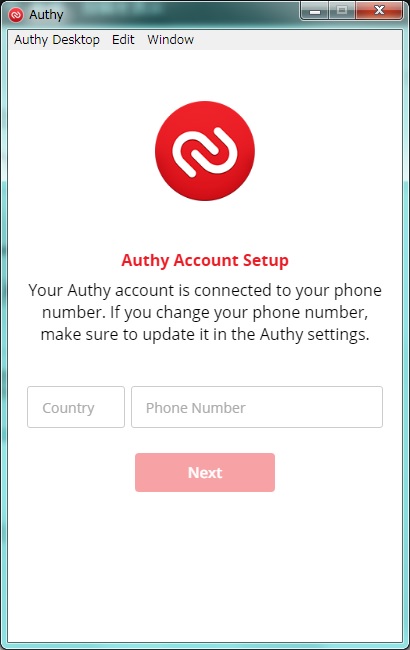
6.4
スマホの時と同様に国籍と電話番号を入力します。
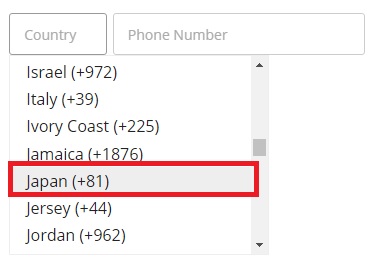
6.5
「NEXT」をクリックします。
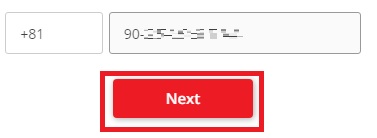
6.6
以下の画面が表示されたら、既存デバイスと同期させるので「Existing Devicve」をクリックします。
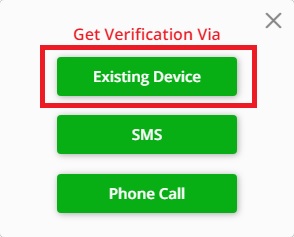
6.7
以下の画面が表示されたらスマホの方にアクセスを許可するかどうかの
通知が送信されているはずですのでスマホを見て下さい。
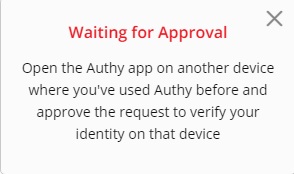
6.8
「ACCEPT」をクリックして許可します。
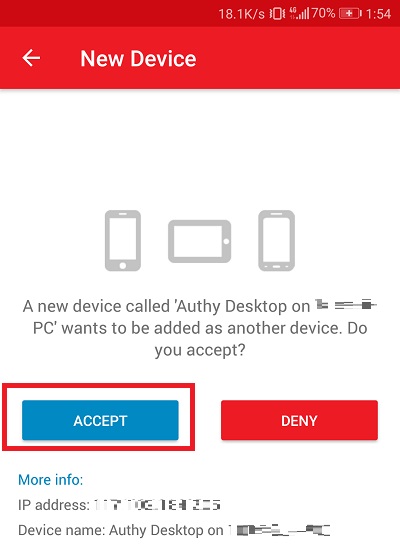
6.9
テキストボックスに「OK」と入力して「OK」をクリックします。
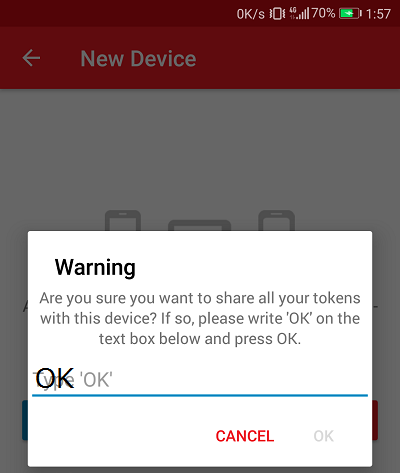
6.10
以下の画面が表示されたら同期完了です。
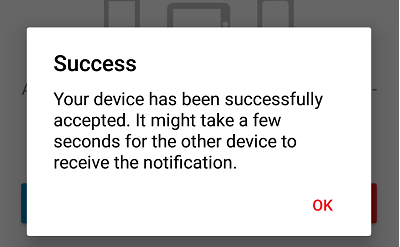
6.11
先ほど登録した情報がPC側に反映されています。
このままではまだ暗号化がかかったままなので、
スマホの「1.10」で設定したバックアップパスワードを使って暗号化を解きます。
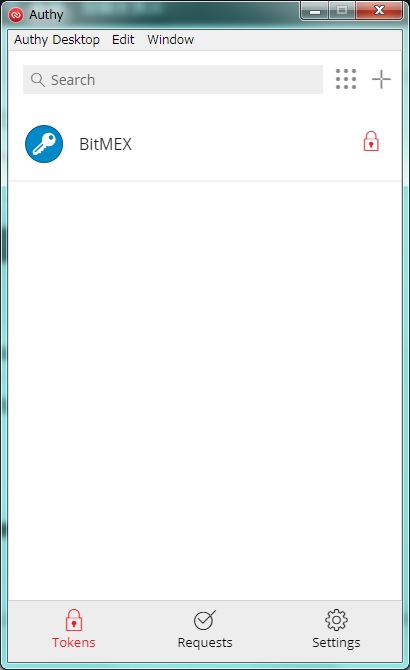
6.12
鍵マークをクリックします。
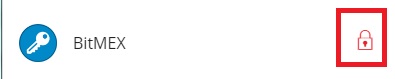
6.13
ここでバックアップパスワードを入力して、
「Decrypt Account」をクリックします。
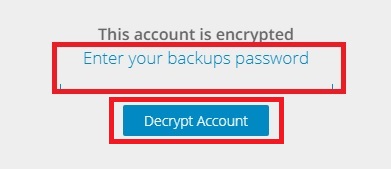
6.14
暗号化が解かれてスマホと同様のワンタイムパスワードが
表示されるようになりました。
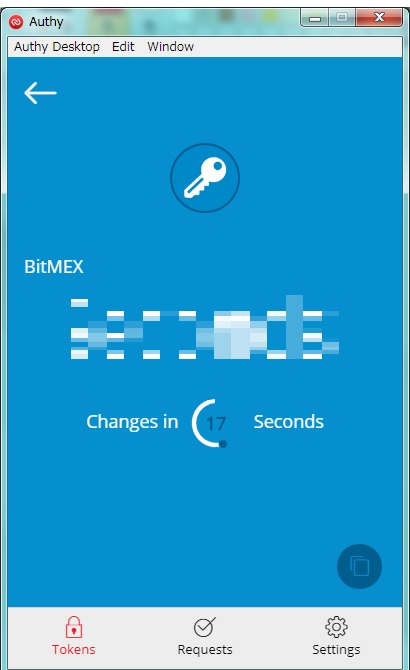
これでスマホを紛失してもスムーズに引継ぎが可能になります。
TREZORの購入はこちらから